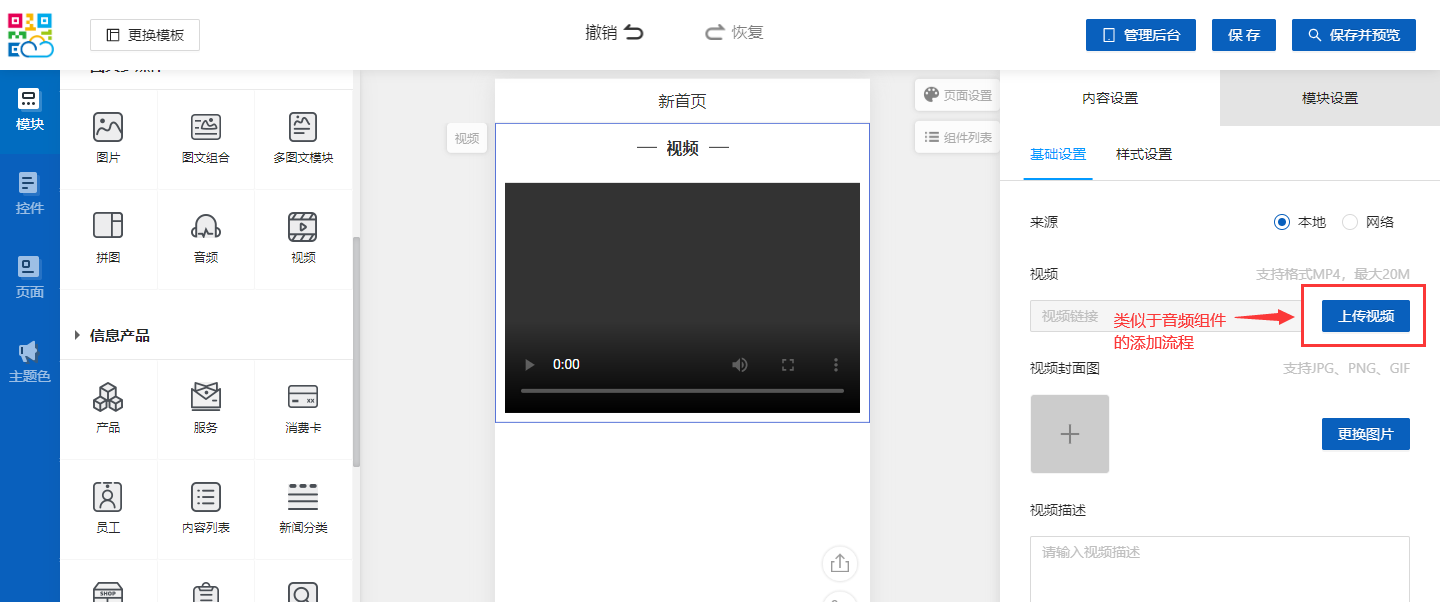智慧微站帮助手册
智慧微站是一个功能强大、操作简单,无需代码知识,只要会设计就能搭建网站的平台,创建展示页面简单专业,3分钟就能完成一个网站的设计, 同时支持H5和小程序发布,构建微信生态内的品牌宣传阵地。智慧微站是轻量级网站建站首选,丰富的组件,让每一个展示页面设计都能实现独特的创意风格。
1、首先,登陆智慧云码系统,找到已开通产品,点击智慧微站进入编辑界面,便可自定义建站搭建了;如下图所示:
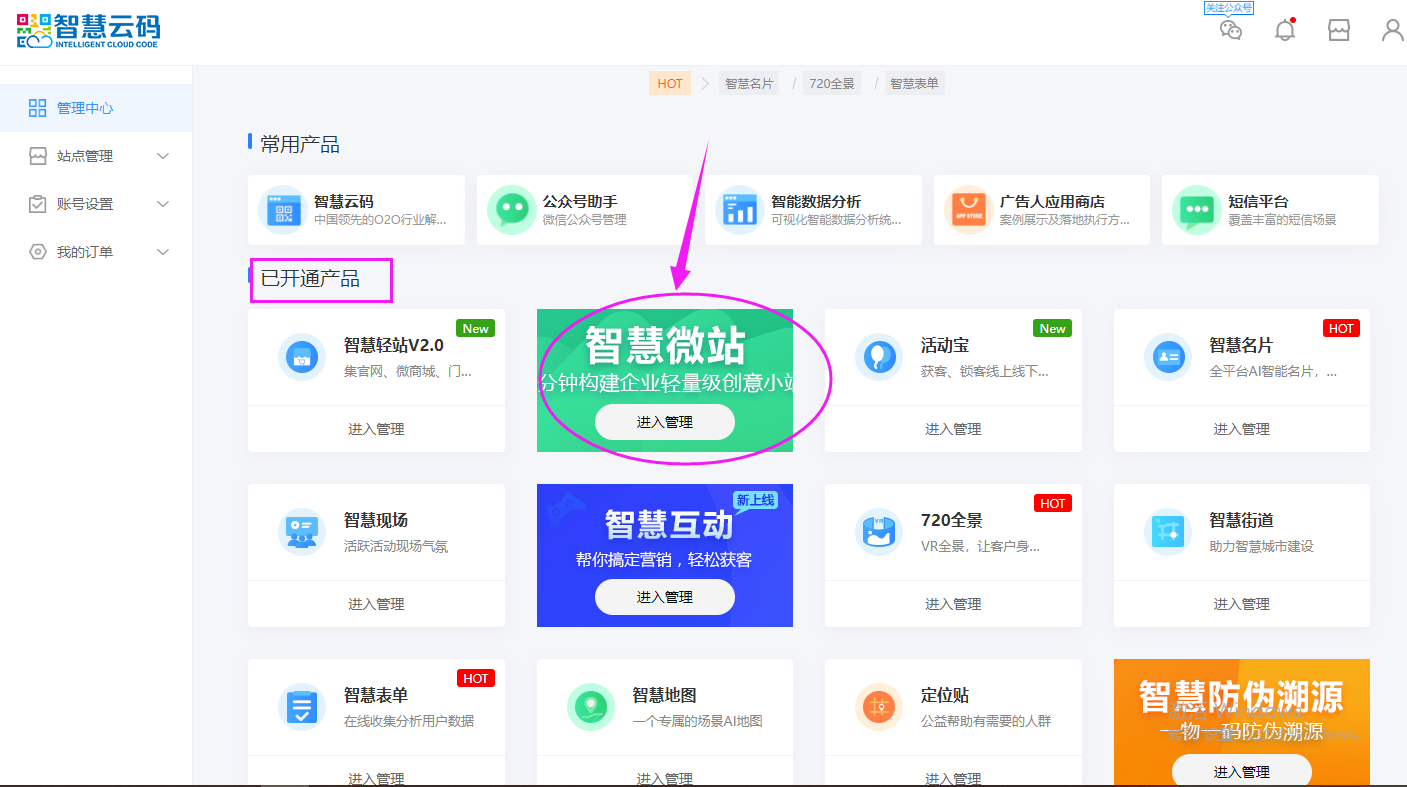
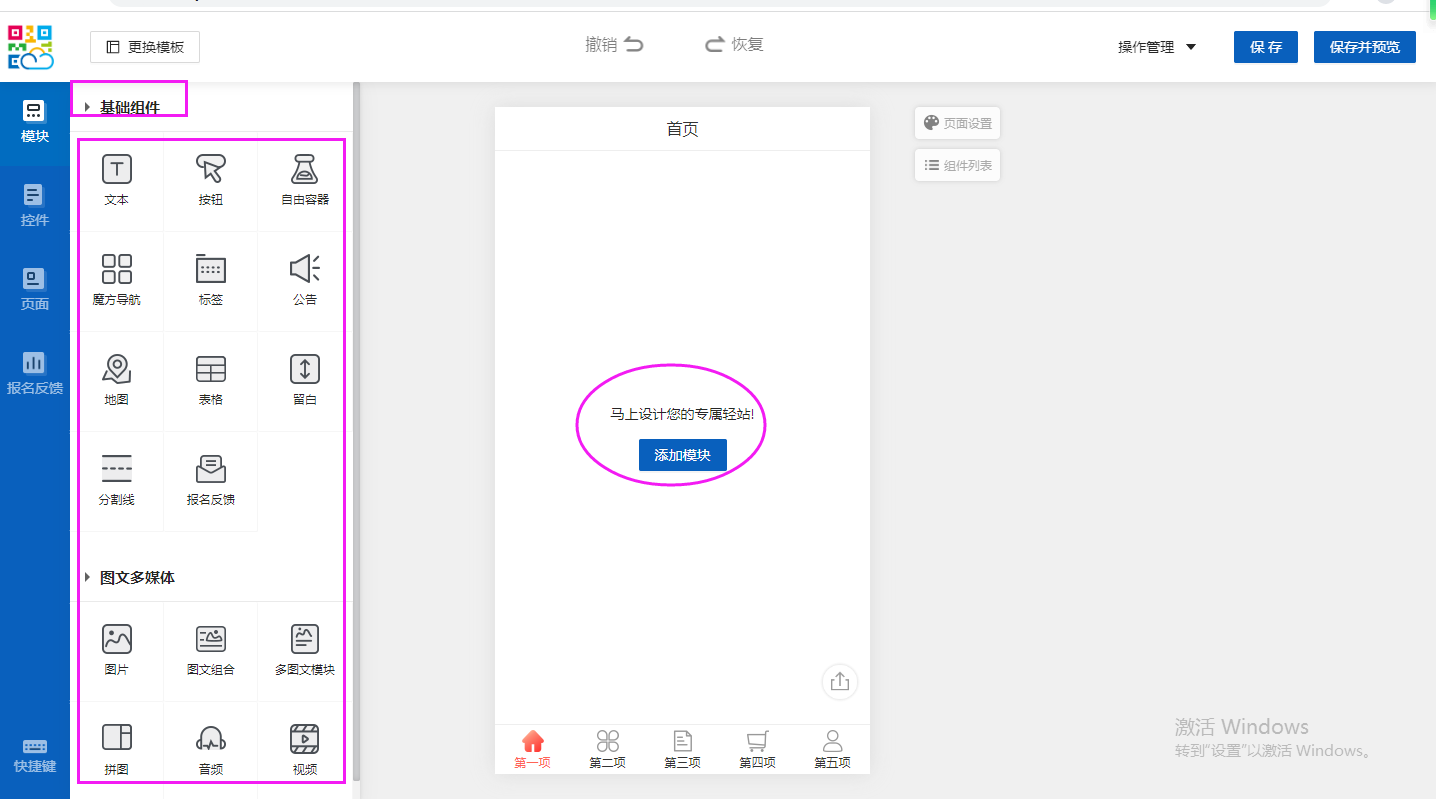
二、关于微站编辑器预览具体设置步骤,如下所示:
1、编辑器页面从左往右,主要分为导航区,组件区,页面编辑区,当添加一个组件后在右侧会加入一个模块设置区。
注意:在编辑器内进行的所有设计都必须在右上角点击保存或者保存并预览后才会生效,如未保存退出编辑器页面则一切都会重置
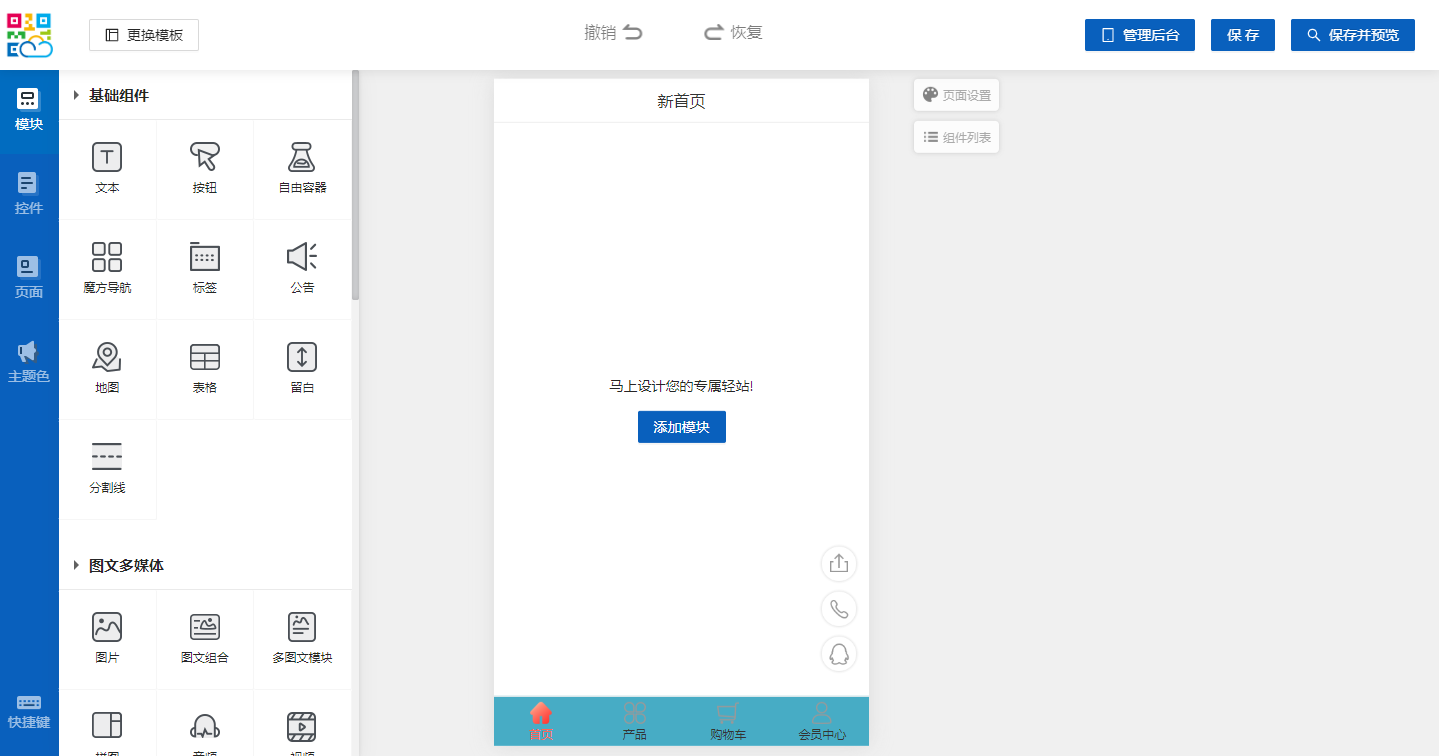
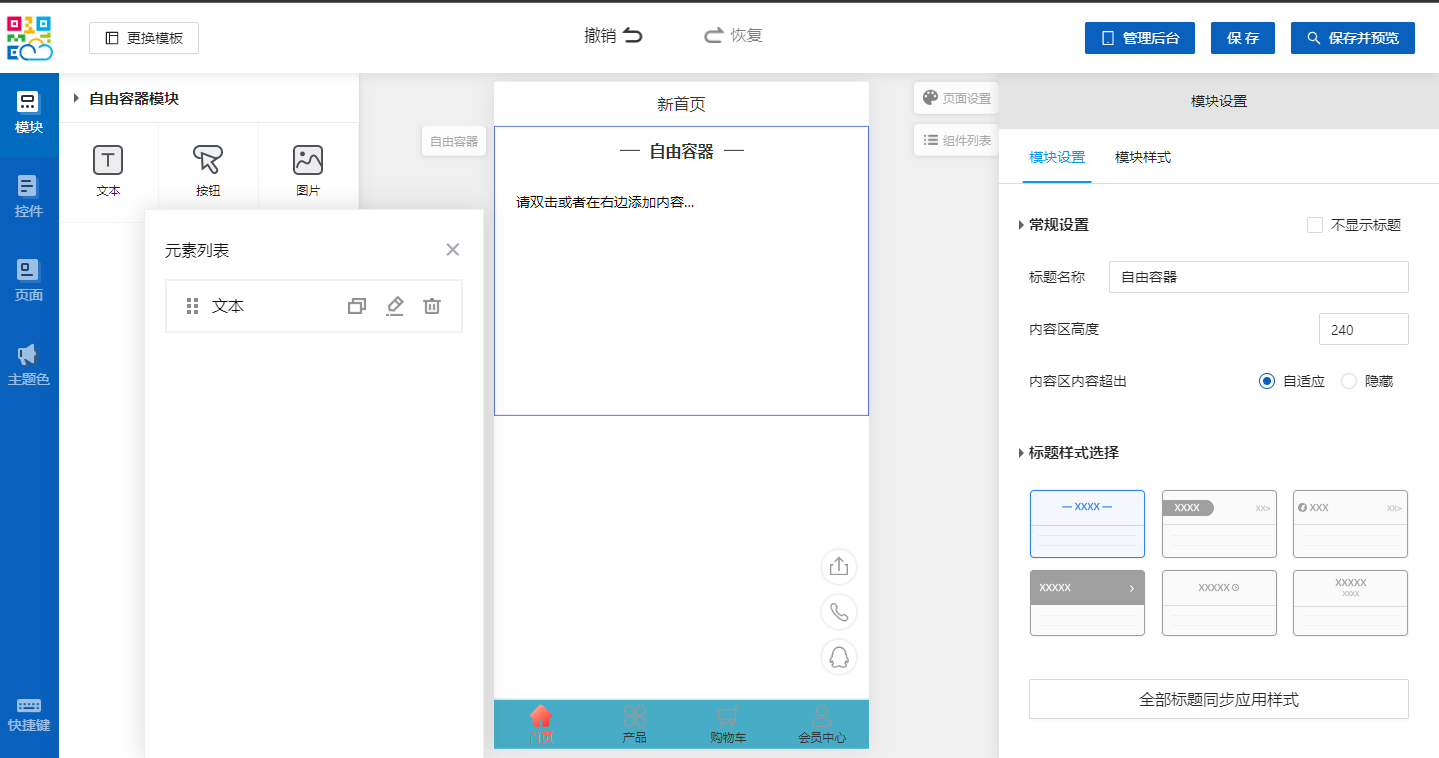
三、关于编辑器如何更换模板?
第一步:在编辑器页面点击左上角【更换模板】。如下所示:

第二步:鼠标选中一个模板点击【马上替换】,即可将编辑器内的模板替换。如下所示:
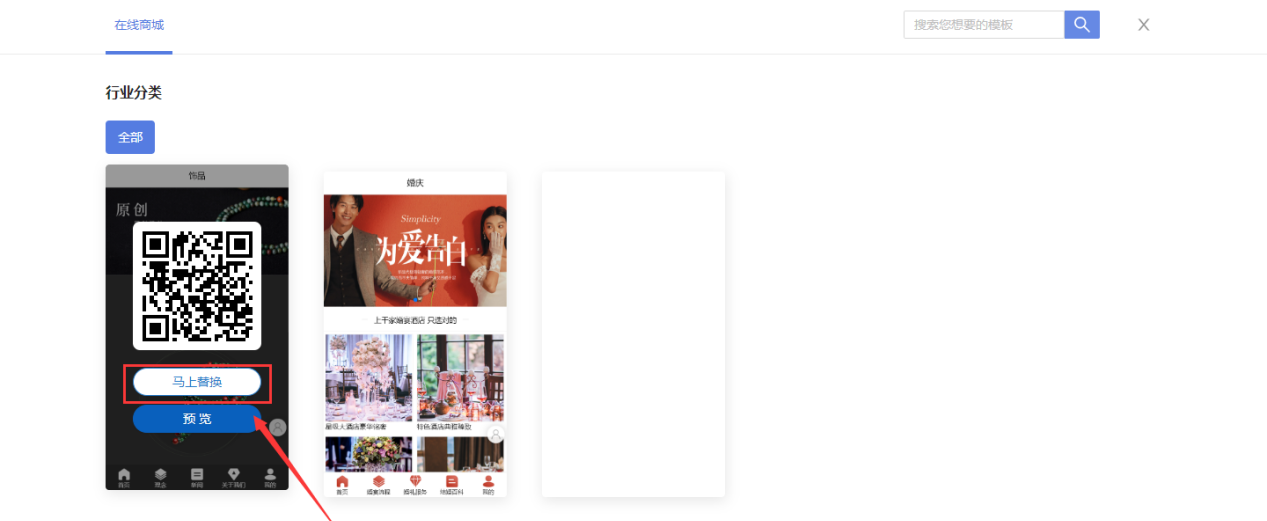
四、关于误操作后如何回到上一步操作?
点击页面顶部的【撤销】即可返回上一步操作。如下所示:
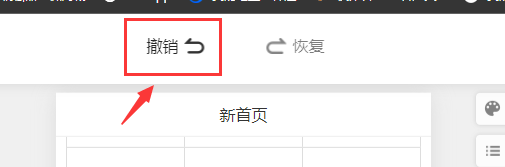
五、关于如何预览编辑器添加的内容?
第一步:在编辑器页面点击右上角【保存并预览】。如下所示:

第二步:在左侧即可实时预览编辑的内容并且还可以通过手机扫描二维码和小程序进行预览。如下所示:
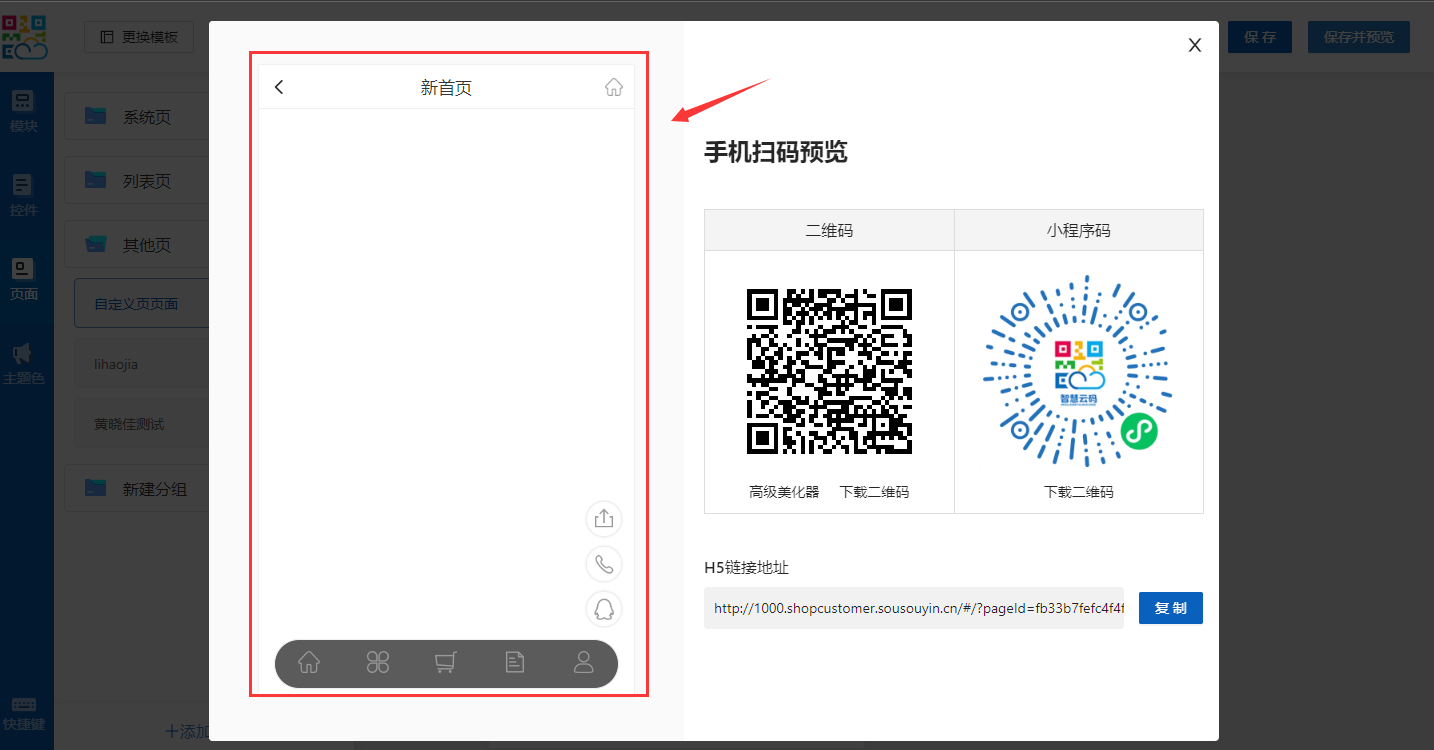
六、关于如何修改站点登录密码及绑定小程序?
在操作管理中,可以修改站点登录密码,绑定用户小程序或退出系统。如下所示:
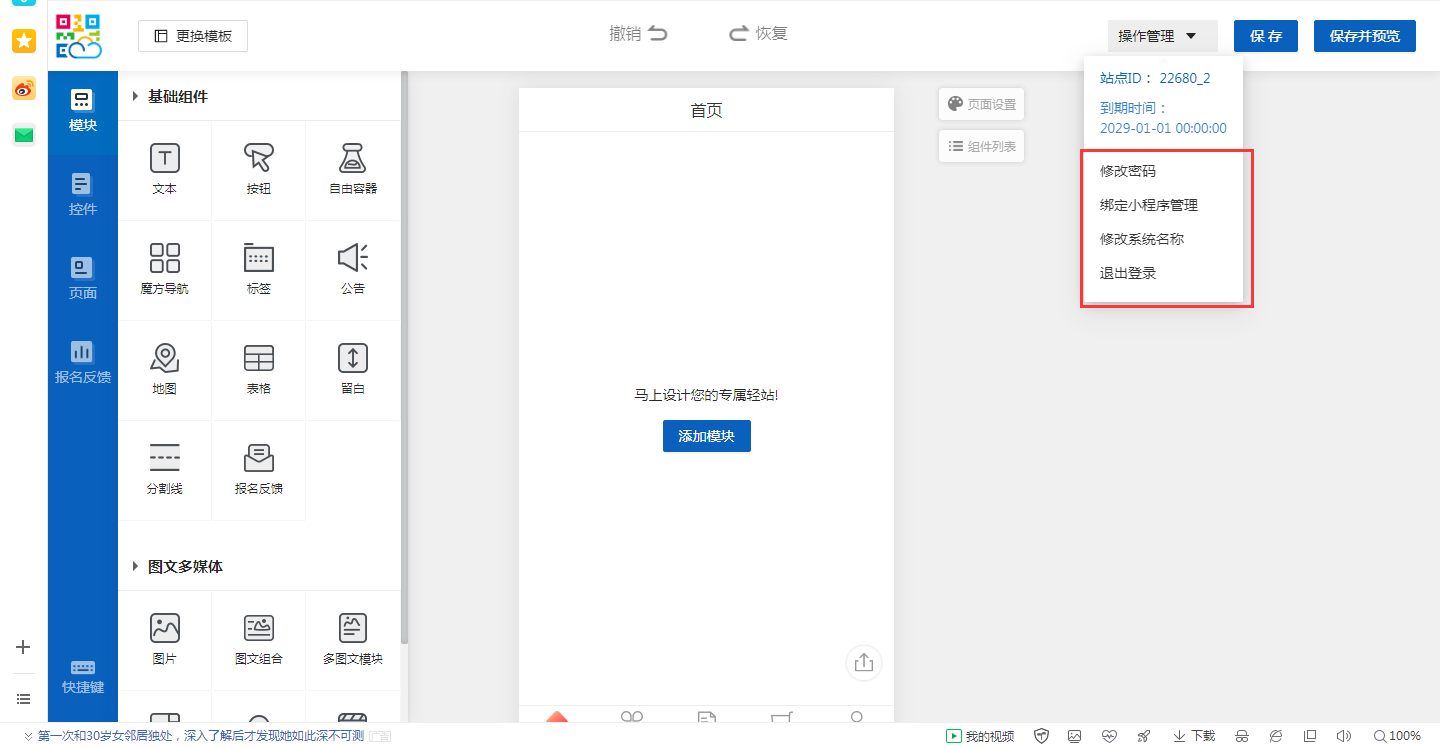

七、关于如何修改站点头部名称?如下图所示:
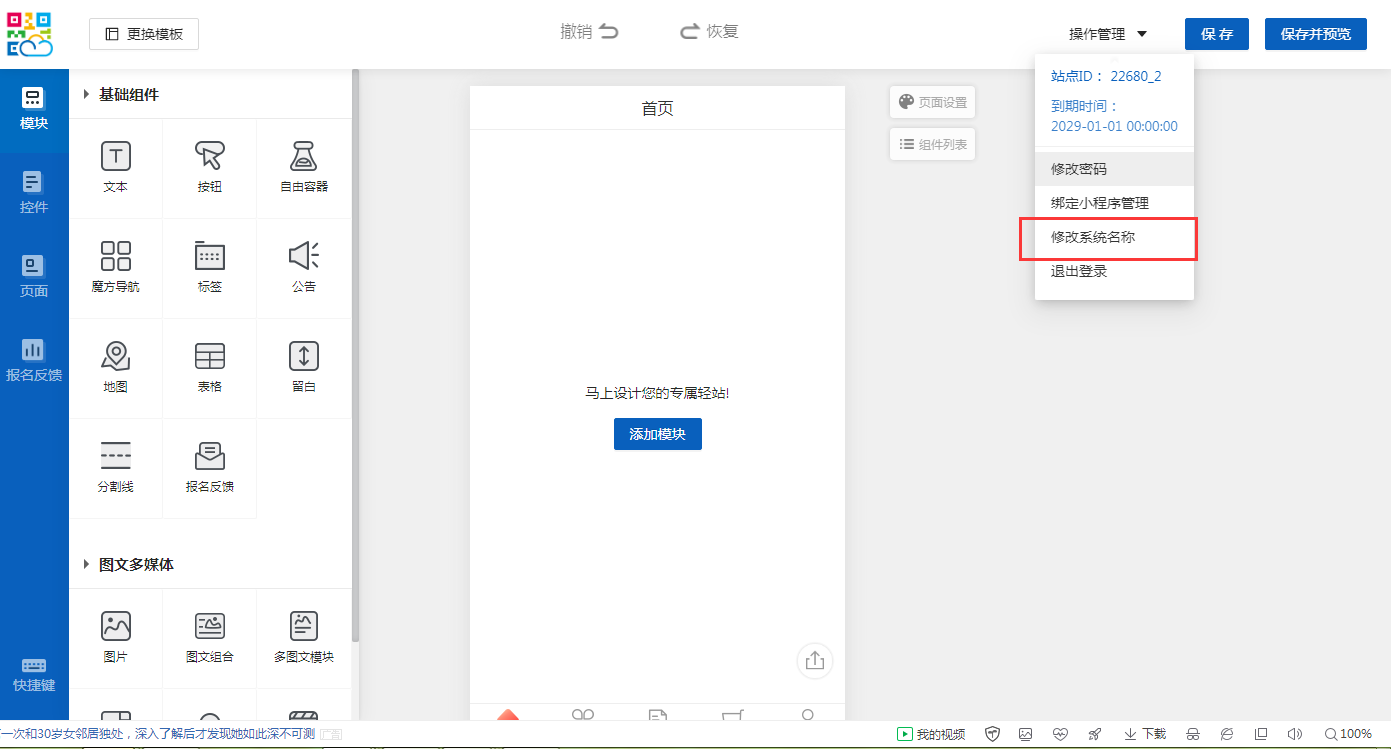
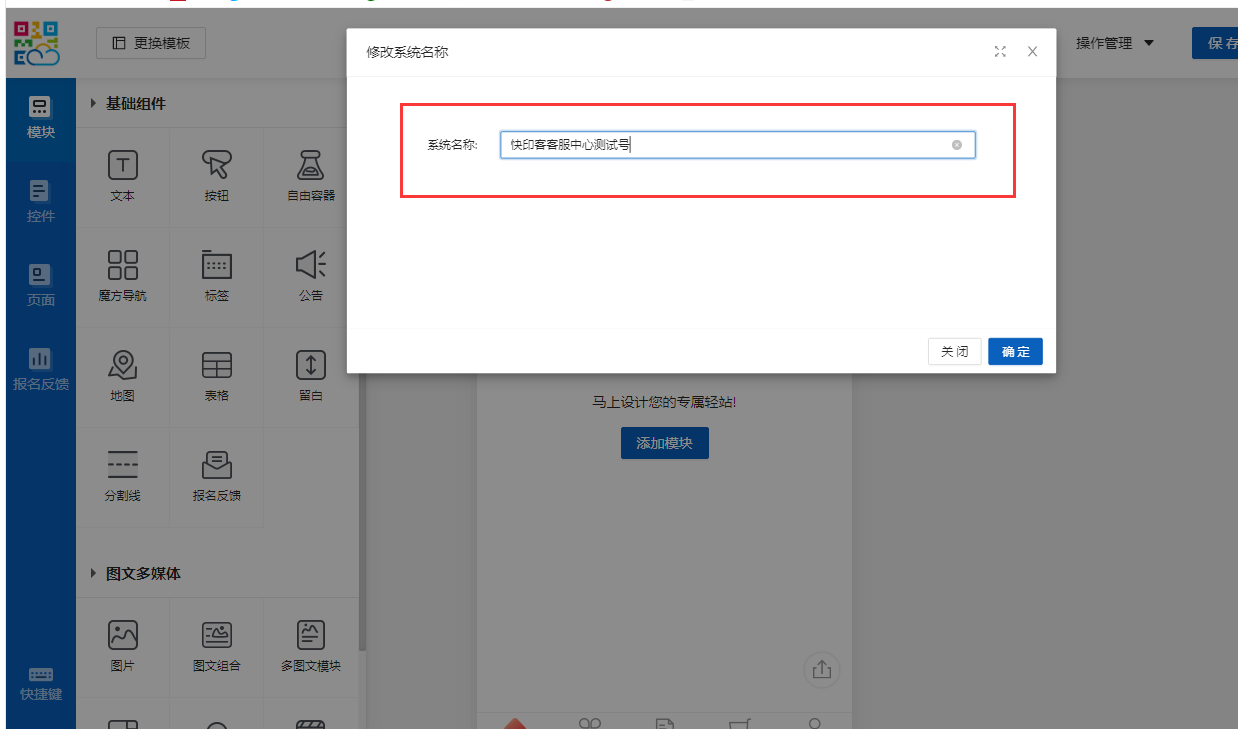

八、编辑器页面设置之关于如何添加页面管理文件夹?
第一步:点击左侧的【页面】进入页面管理。如下所示:
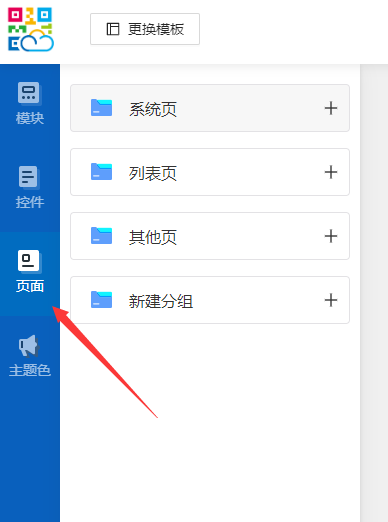
第二步:点击下方的【添加分组】,会出现一个新建分组,则为添加成功。如下所示:
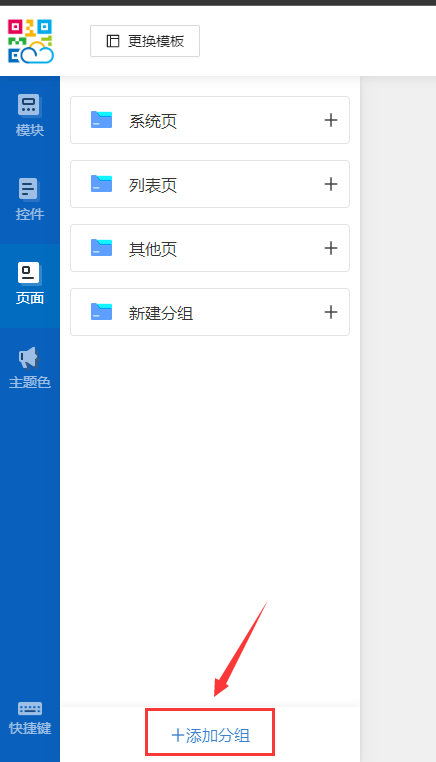
九、关于如何新增页面,复制页面,删除页面?
第一步:新增页面:点击文件夹右侧的【+】号。如下所示:
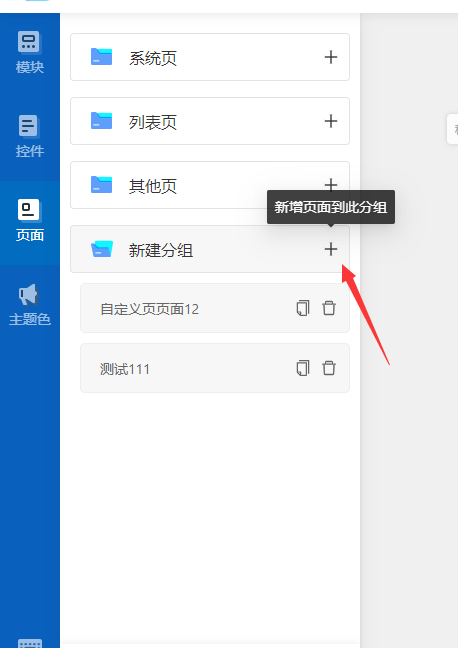
第二步:复制页面:点击页面右侧的![]() 图标。如下所示:
图标。如下所示:
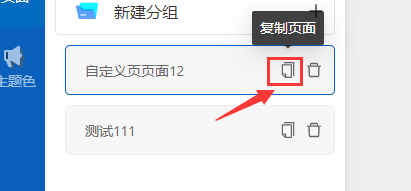
第三步:删除页面:点击页面右侧的![]() 图标。如下所示:
图标。如下所示:
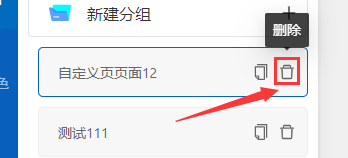
十、关于如何跨文件夹移动页面?
第一步:将鼠标移动到需要移动的页面上,单击左键并按住不松开移动到文件夹列表外,会自动将文件夹收起。如下所示:
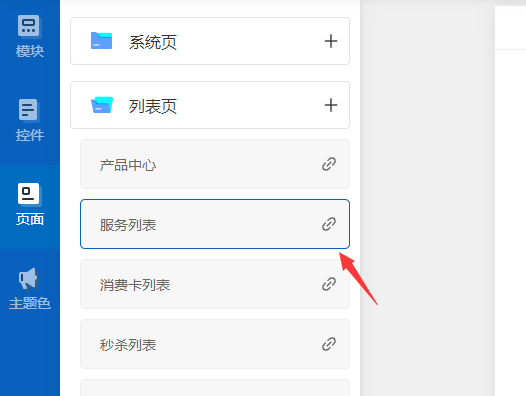
第二步:将拖出来的页面移动的到需要放入的文件夹列表上会自动展开文件夹。如下所示:
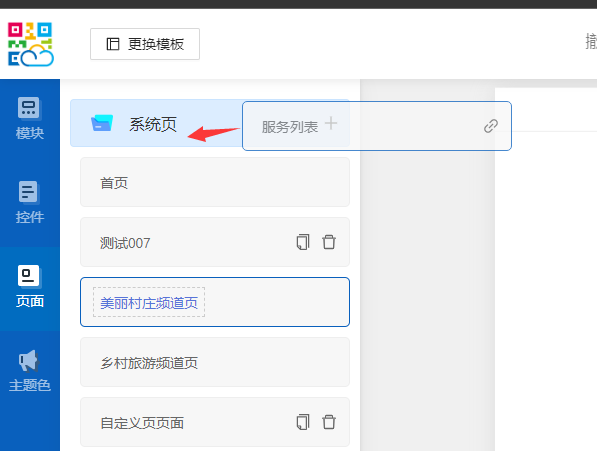
第三步:选择合适的位置松开鼠标,左侧蓝色的线为页面即将放入的位置引导。如下所示:
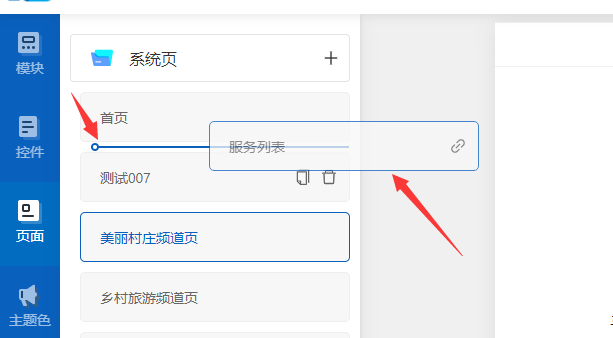
十一、如何给文件夹和页面重命名?
将鼠标移动到名字上双击鼠标左键即可。如下所示:
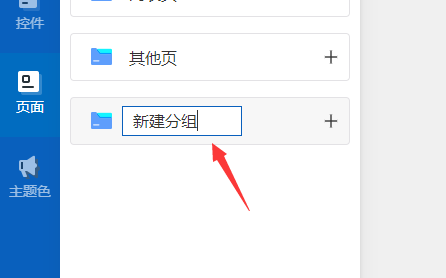
十二、编辑器组件之关于如何进行组件的添加?总共有两种添加方式。
第一种:通过直接点击组件,添加完成。如下所示:
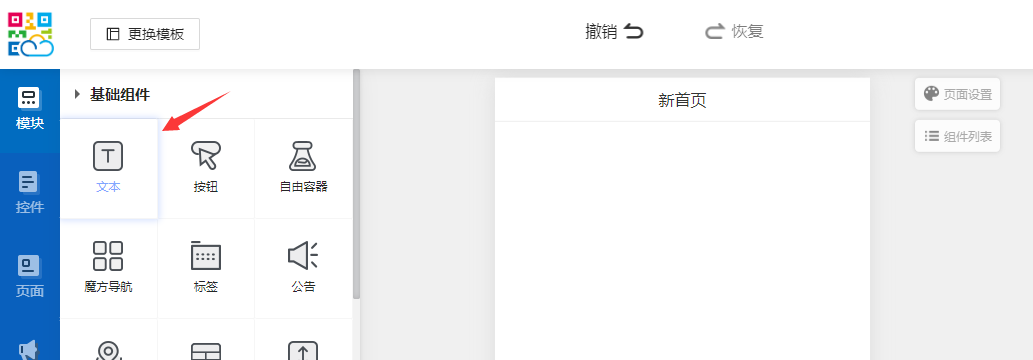
第二种:单击左键按住不松开拖动组件,放到指定区域,添加完成。如下所示:
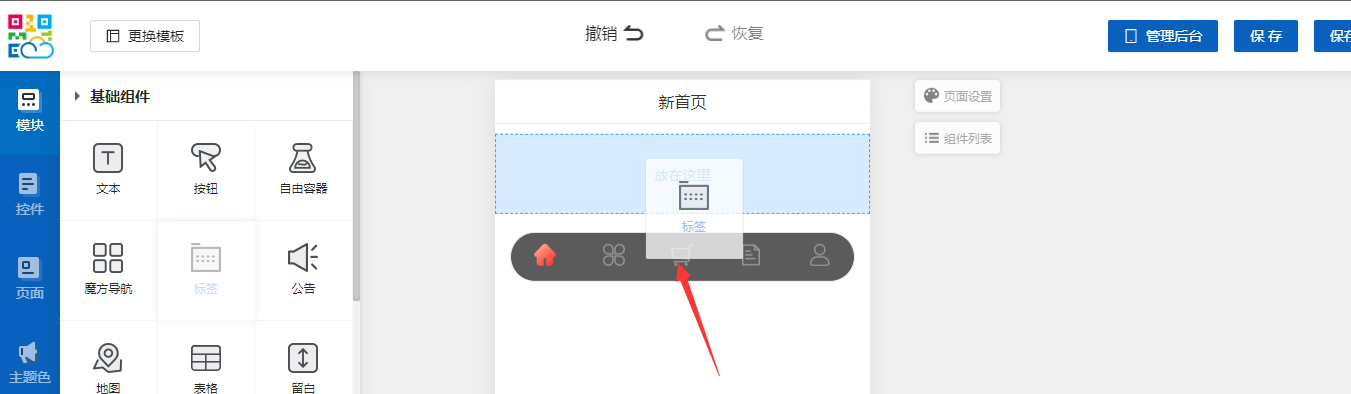
十二、关于如何更改及隐藏组件的标题?
点击组件右侧的模块设置,勾选不显示标题即可。如下所示:
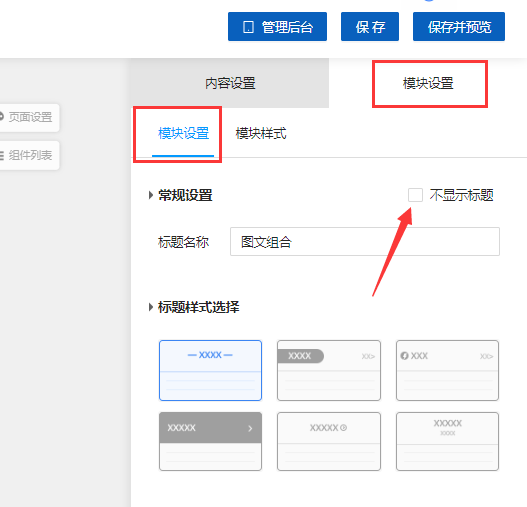
十三、关于如何快速进行组件间的顺序调整?
第一步:点击页面编辑右侧的【组件列表】。如下所示:
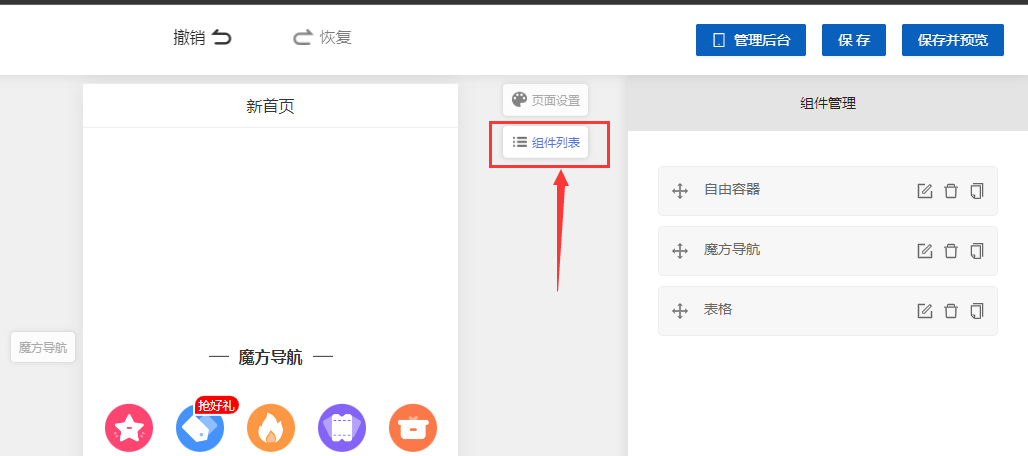
第二步:将鼠标放在+图标上,按住可进行上下拖动,达到快速调整组件排列的顺序。如下所示:
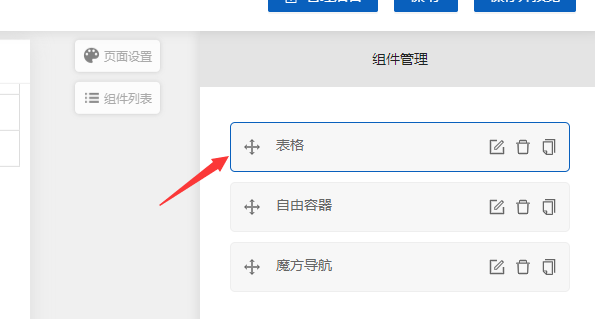
十四、如何开启弹窗广告并进行设置?
第一步:点击【页面设置】,调出设置页面。如下所示:
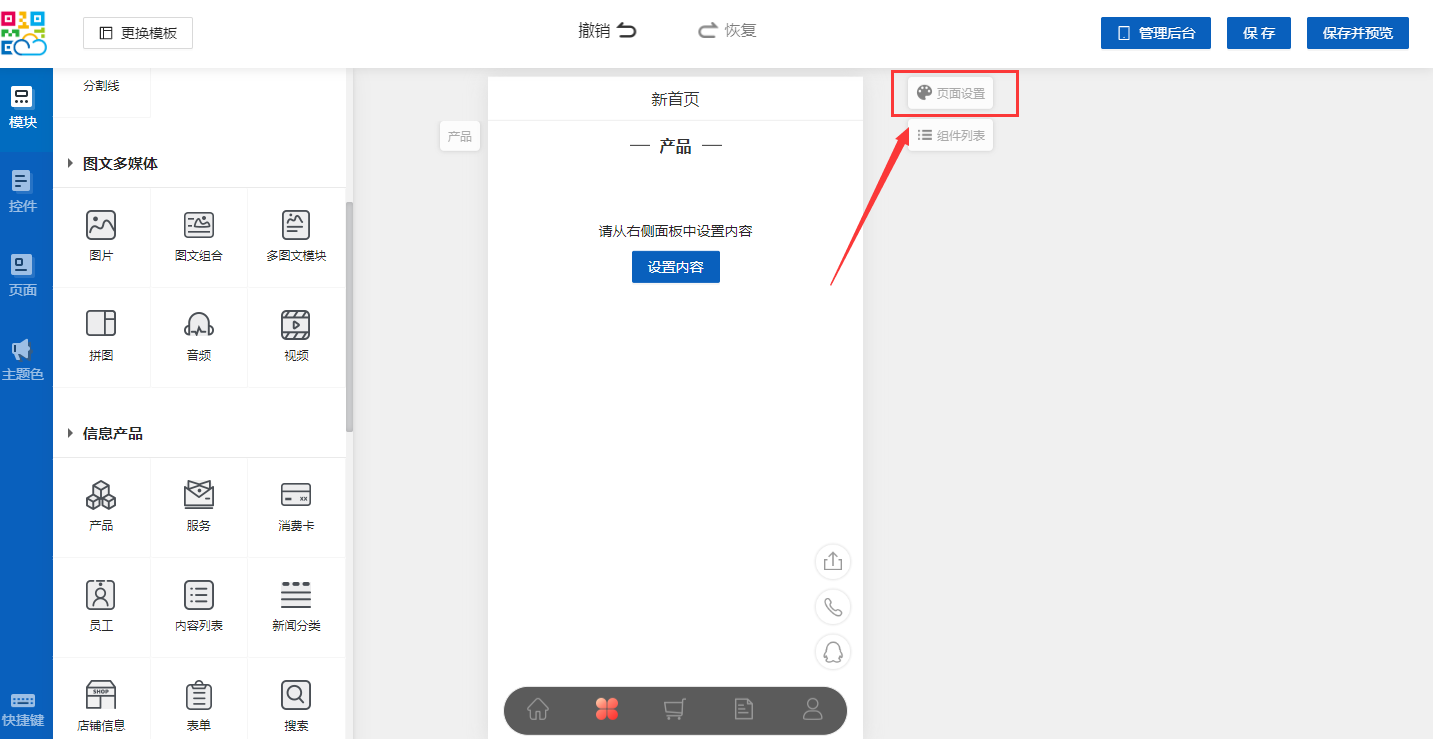
第二步:勾选【开启】。如下所示:
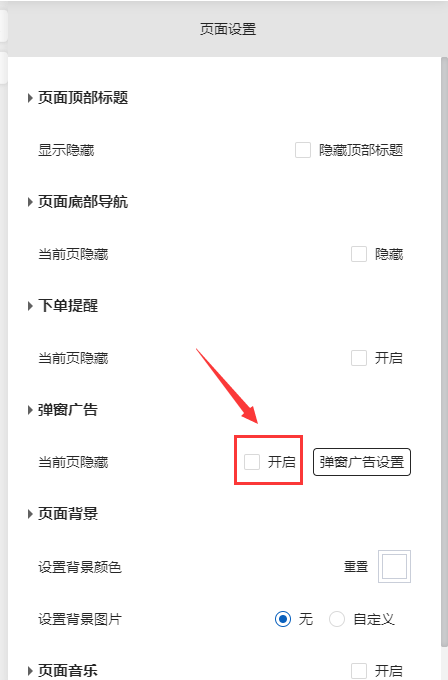
第三步:在弹窗广告设置内添加产品图,也可添加跳转链接,当用户点击图片时,可以进行页面的跳转。如下所示:
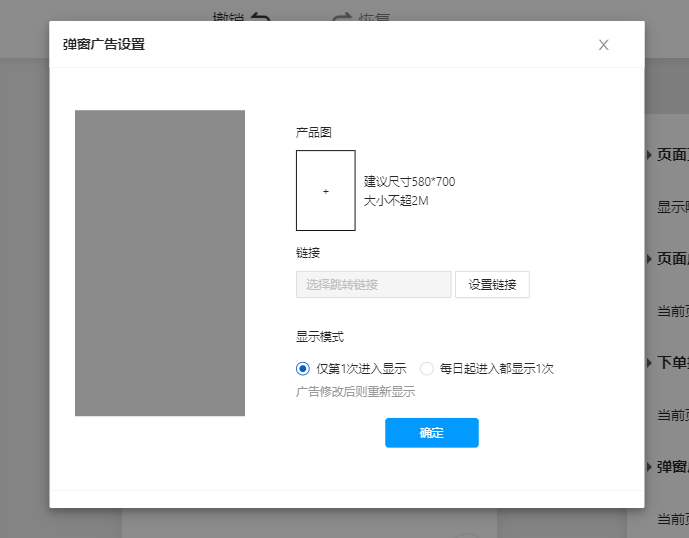
十五、关于底部导航栏如何设置跳转页面?
第一步:点击底部导航栏打开设置页面。如下所示:
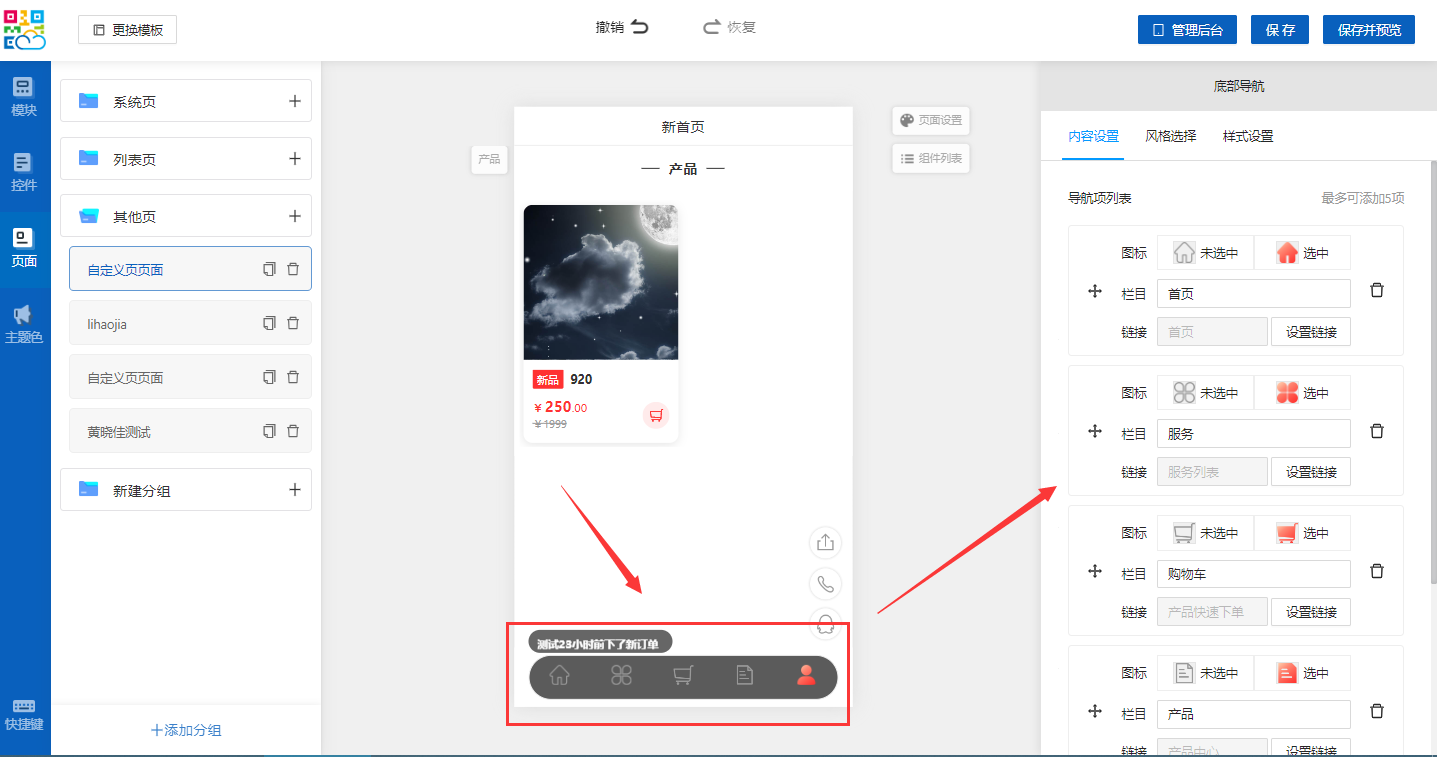
第二步:在导航列表设置里,点击【设置链接】。如下所示:
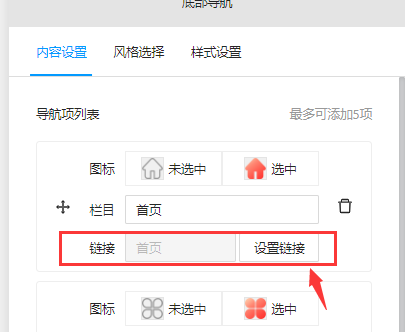
第三步:选择需要跳转的页面,然后点击【确定】。如下所示:

十六、关于如何使用文本组件?
添加【文本】组件,然后可以在文本框内双击添加文字,或者在右侧输入文字。如下所示:
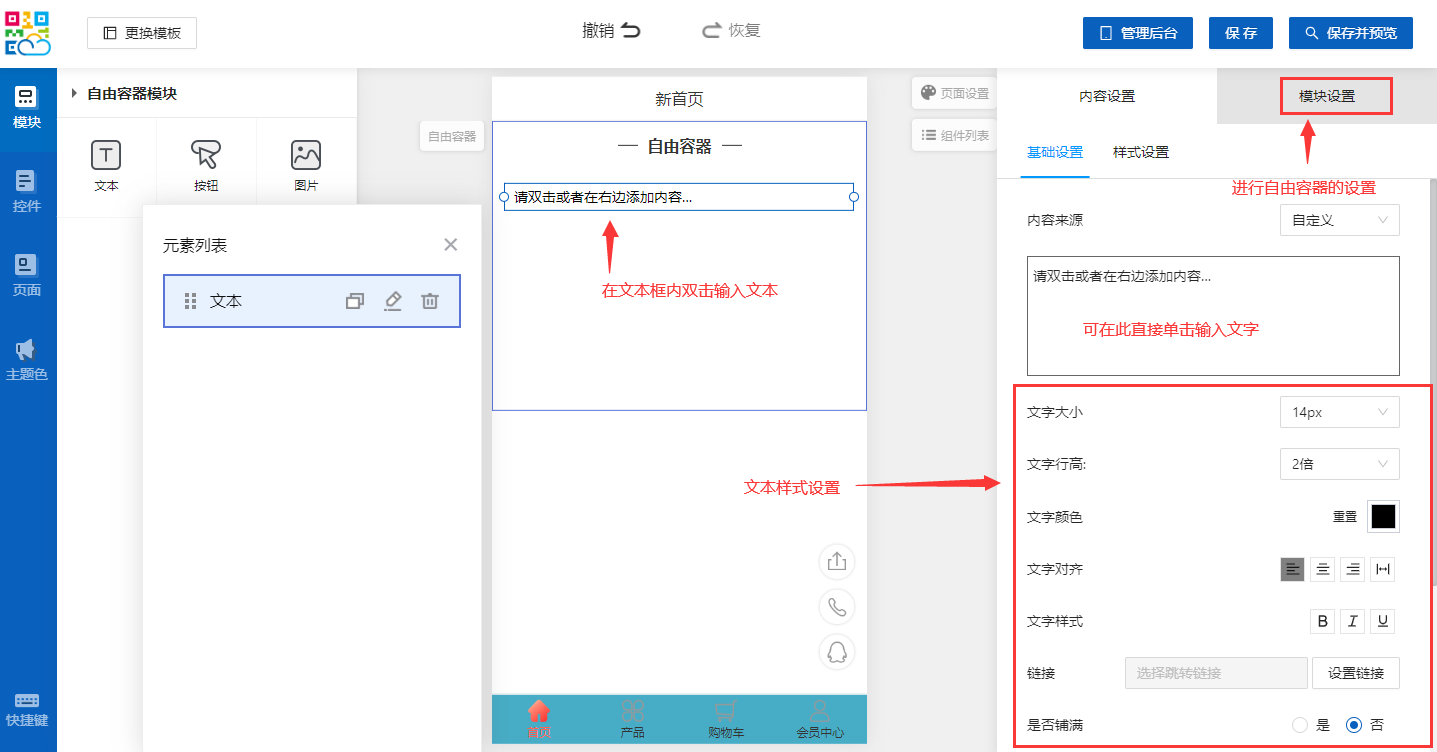
十七:关于如何使用图片组件?
添加【图片】组件,选择图片,【确认】即可。如下所示:
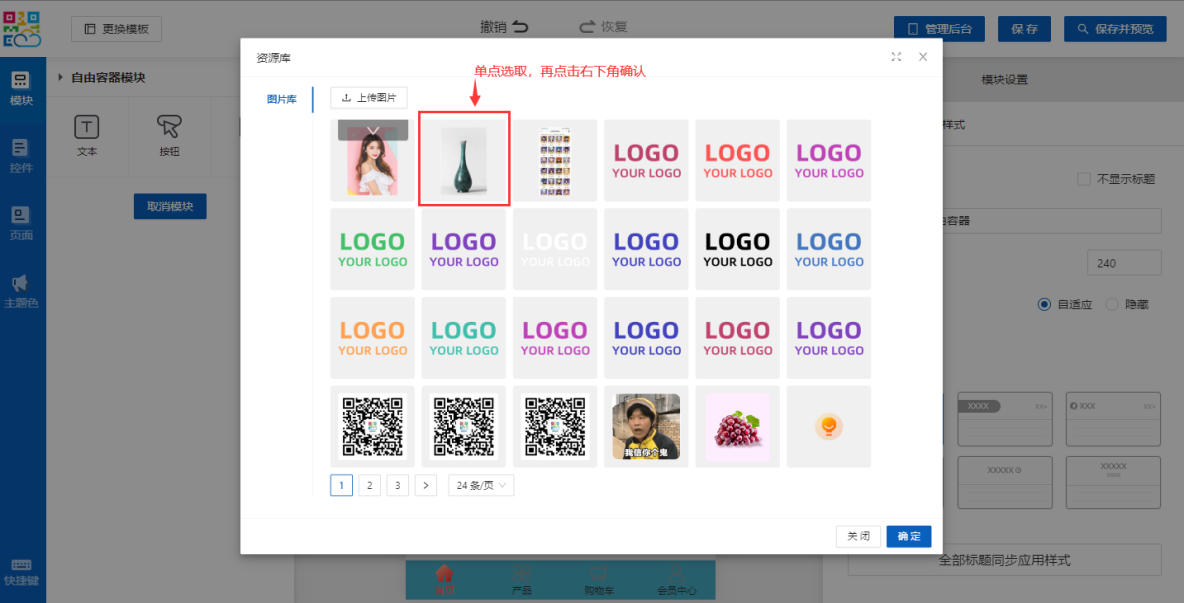
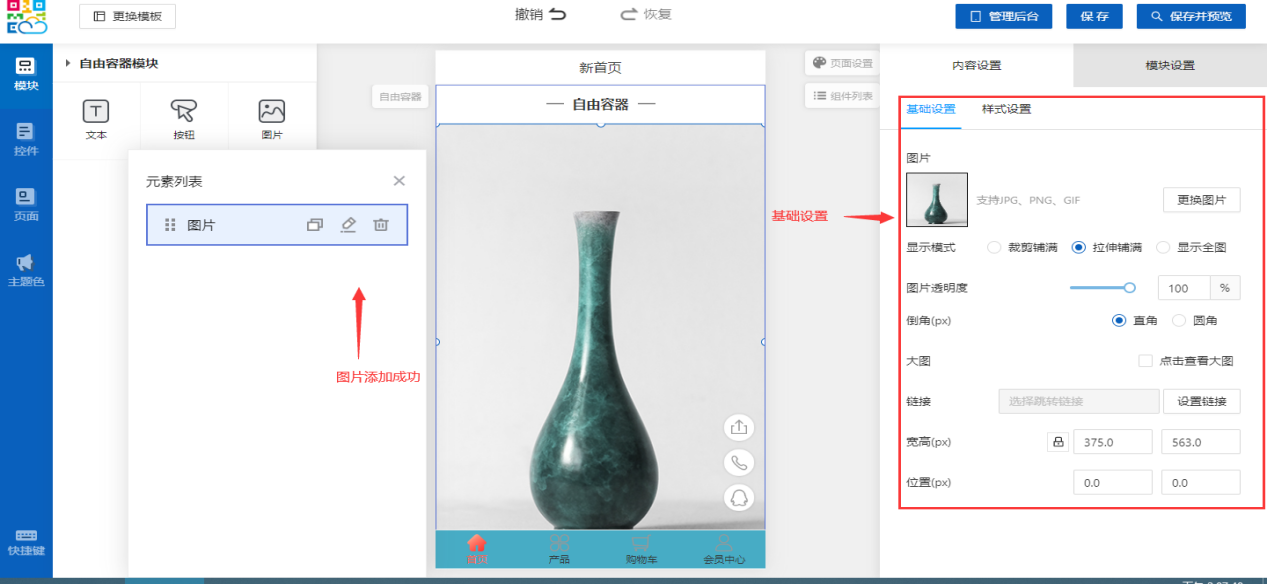
十八、关于如何使用按钮组件?
添加【按钮】组件,设置按钮样式,选择【确认】即可。如下所示:
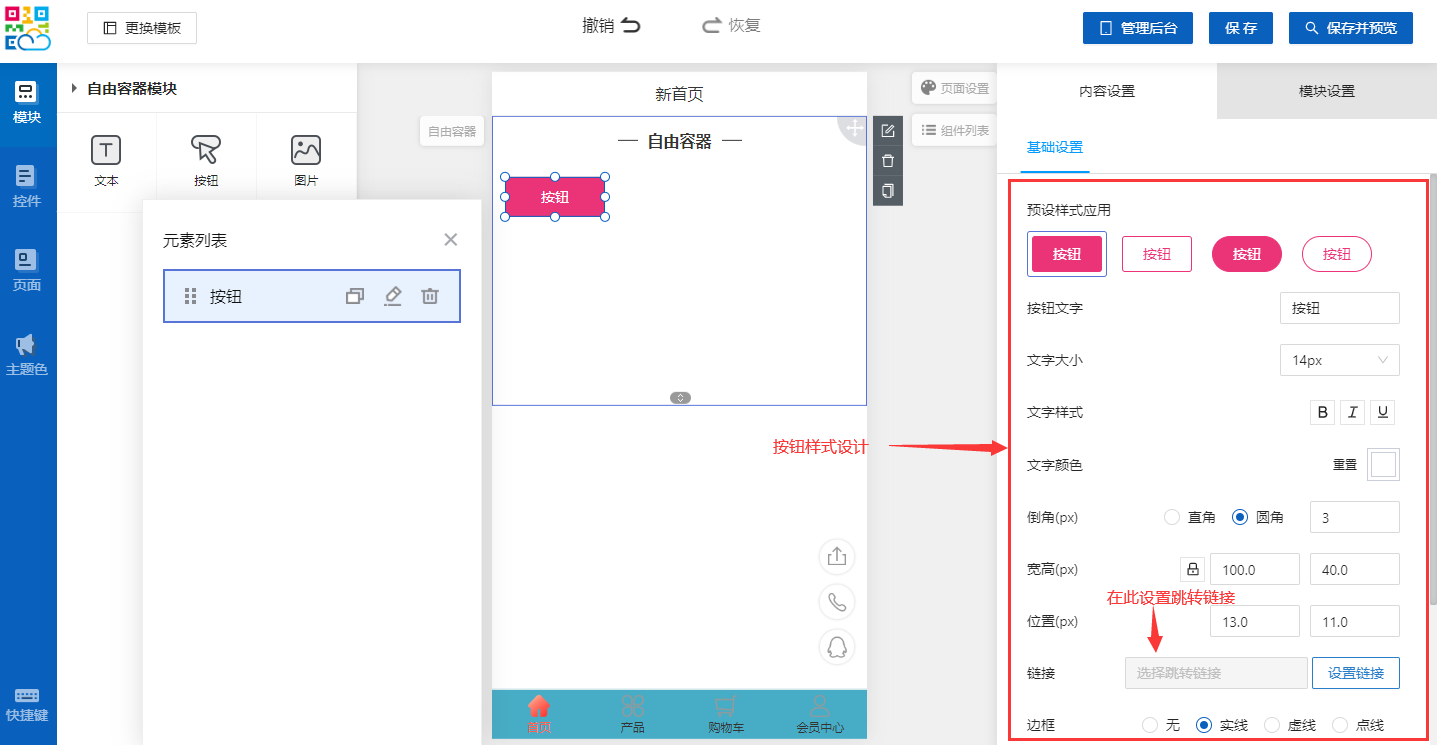
十九、关于如何使用站内站外链接?
点击设置链接会跳转到链接界面,在链接界面有4种选项,无链接,站内链接,站外链接,以及功能,功能项可以添加手机号或者是定位地址。点击按钮会根据设置进行相应操作。如下所示:
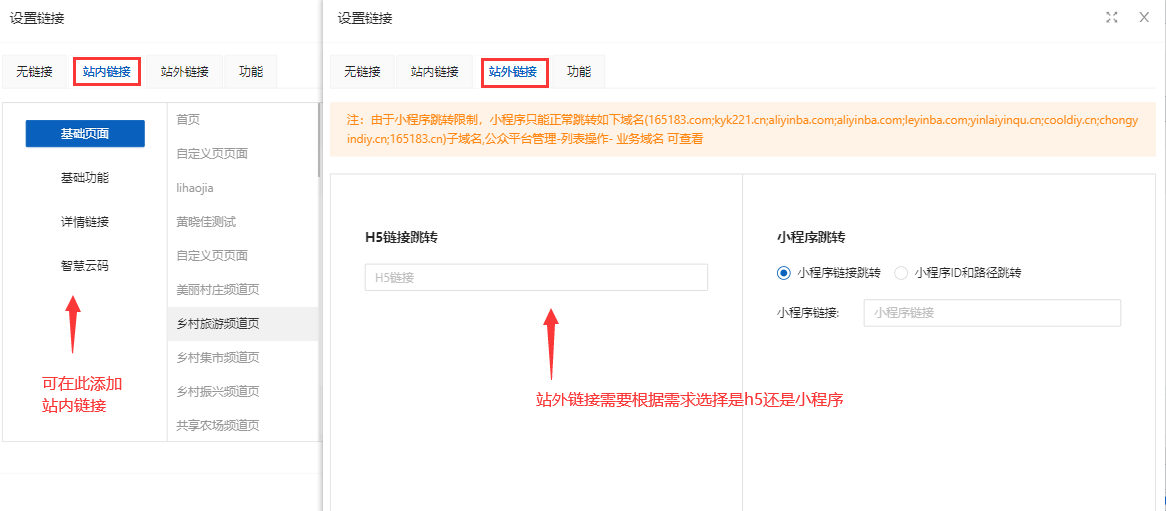
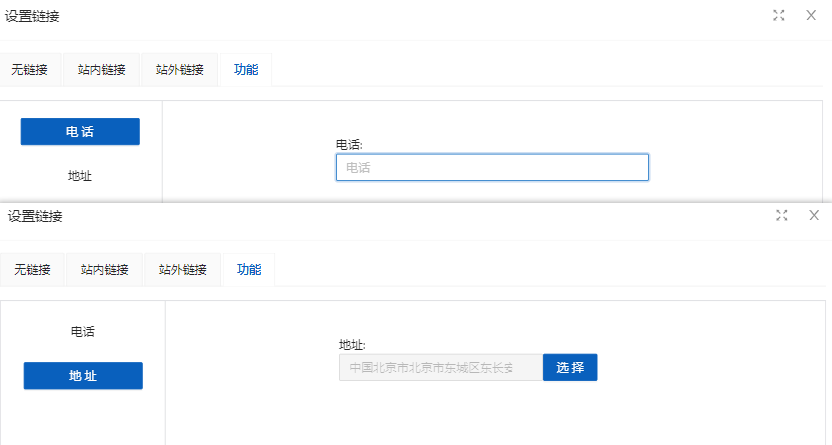
二十、关于如何使用自由容器组件?
直接点击左边组件添加即可,自由容器内可以进行文本,图片,按钮三种组件的任意搭配。如下所示:
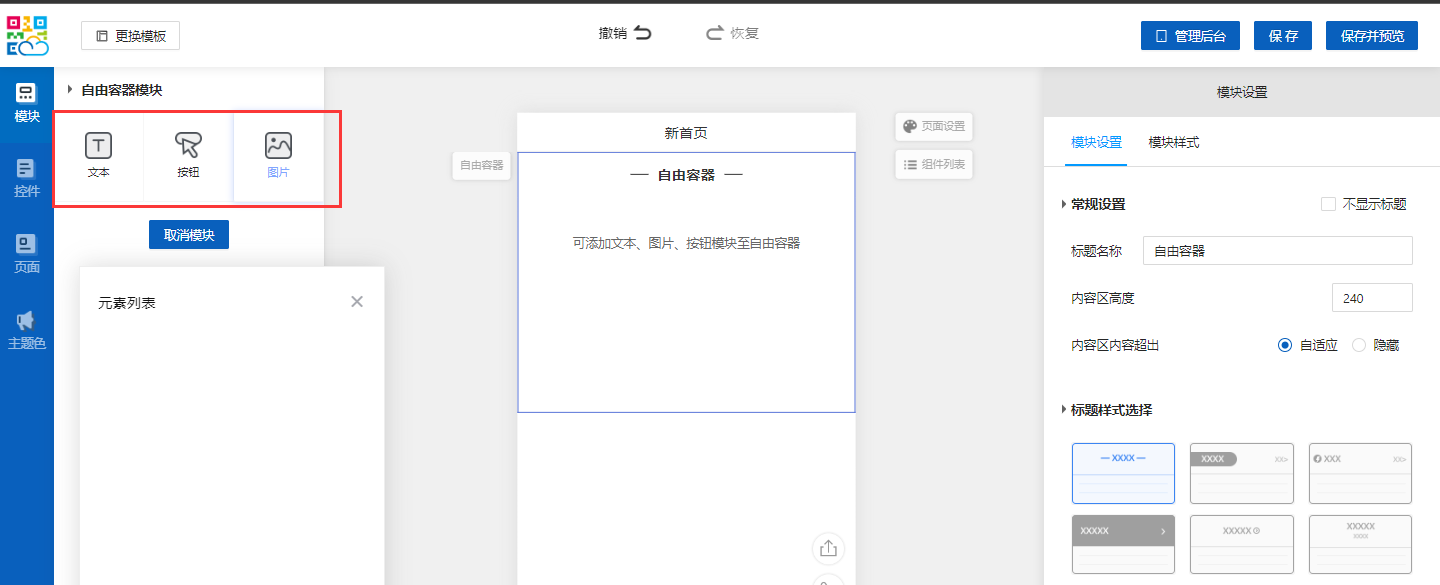
二十一、关于如何使用魔方导航组件?
第一步:添加【魔方导航】组件,在右侧进行导航项列表的依次设置,并添加需要跳转的链接。如下所示:
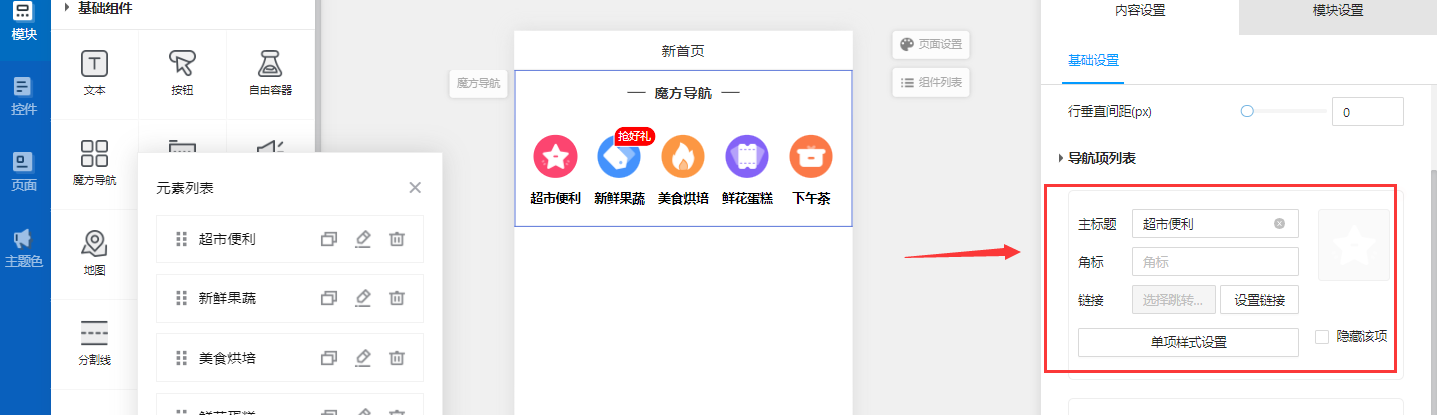
第二步:如需添加导航项则在设置底部点击【添加导航】。如下所示:
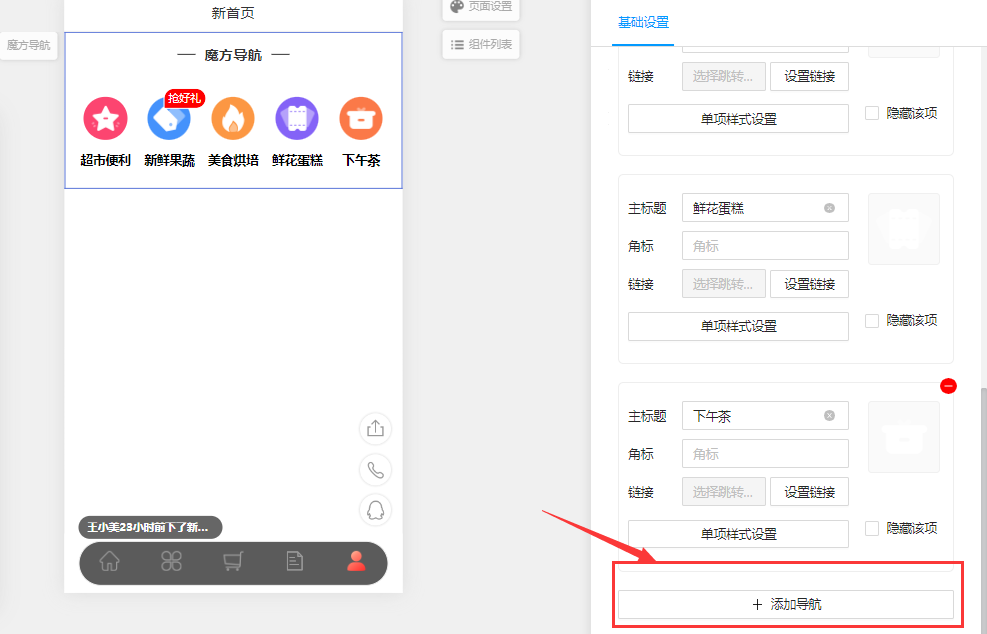
二十二、关于如何使用标签组件?
第一步:点击【添加模块】,再选取左侧组件。如下所示:

第二步:下图为添加成功示例。如下所示:
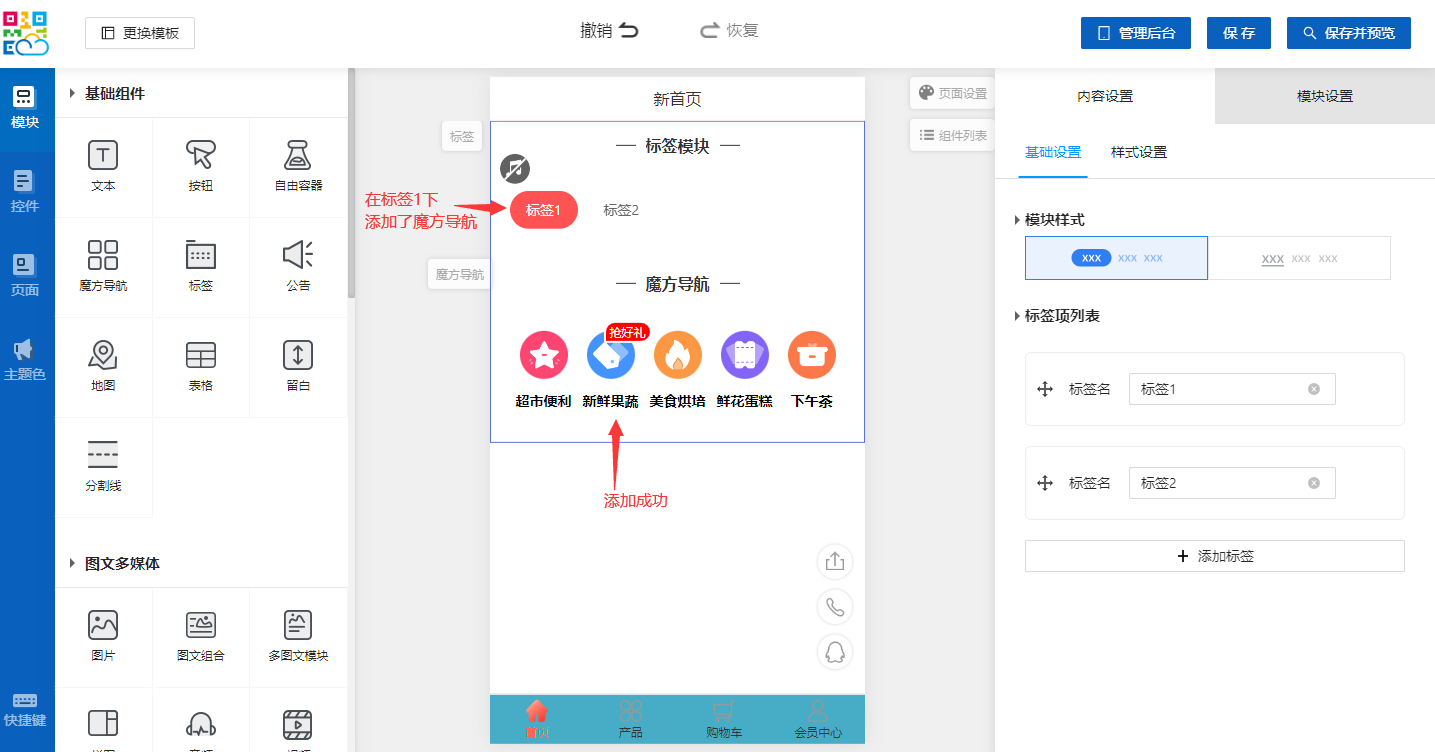
第三步:清空单项标签内容。如下所示:
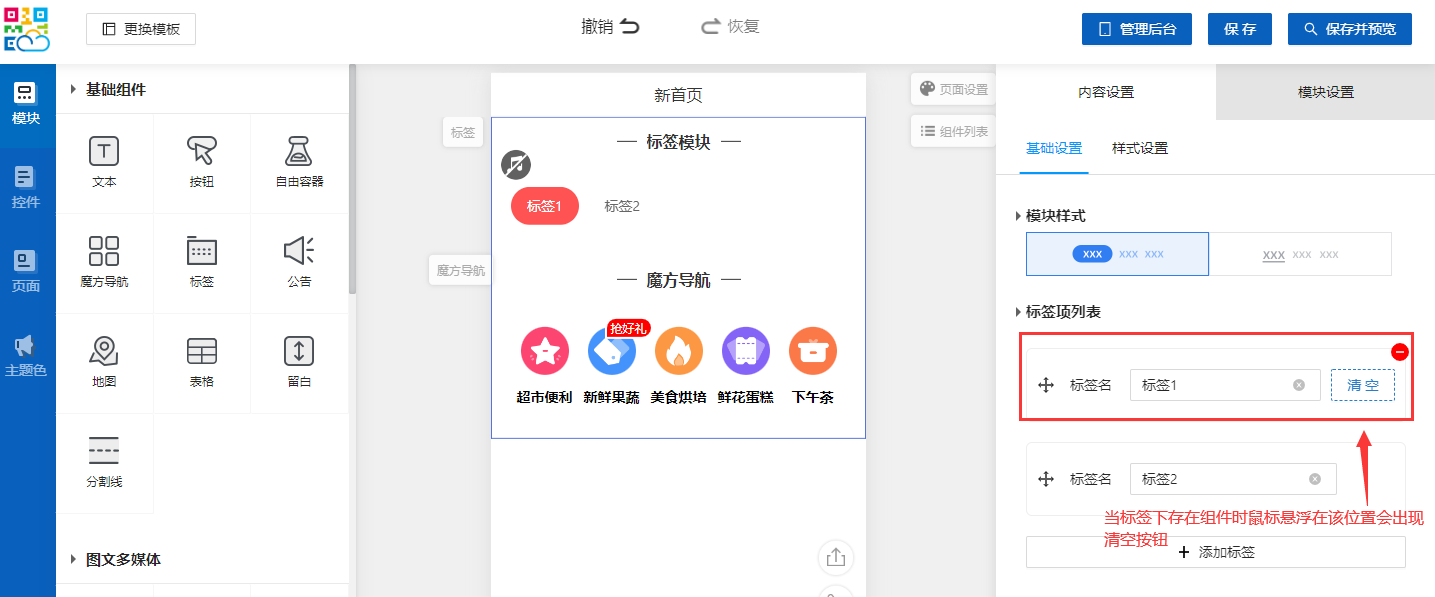
二十三、关于如何使用公告组件?
第一步:添加公告组件,在右侧设置内容,右侧的重置可以将选项都初始化。如下所示:
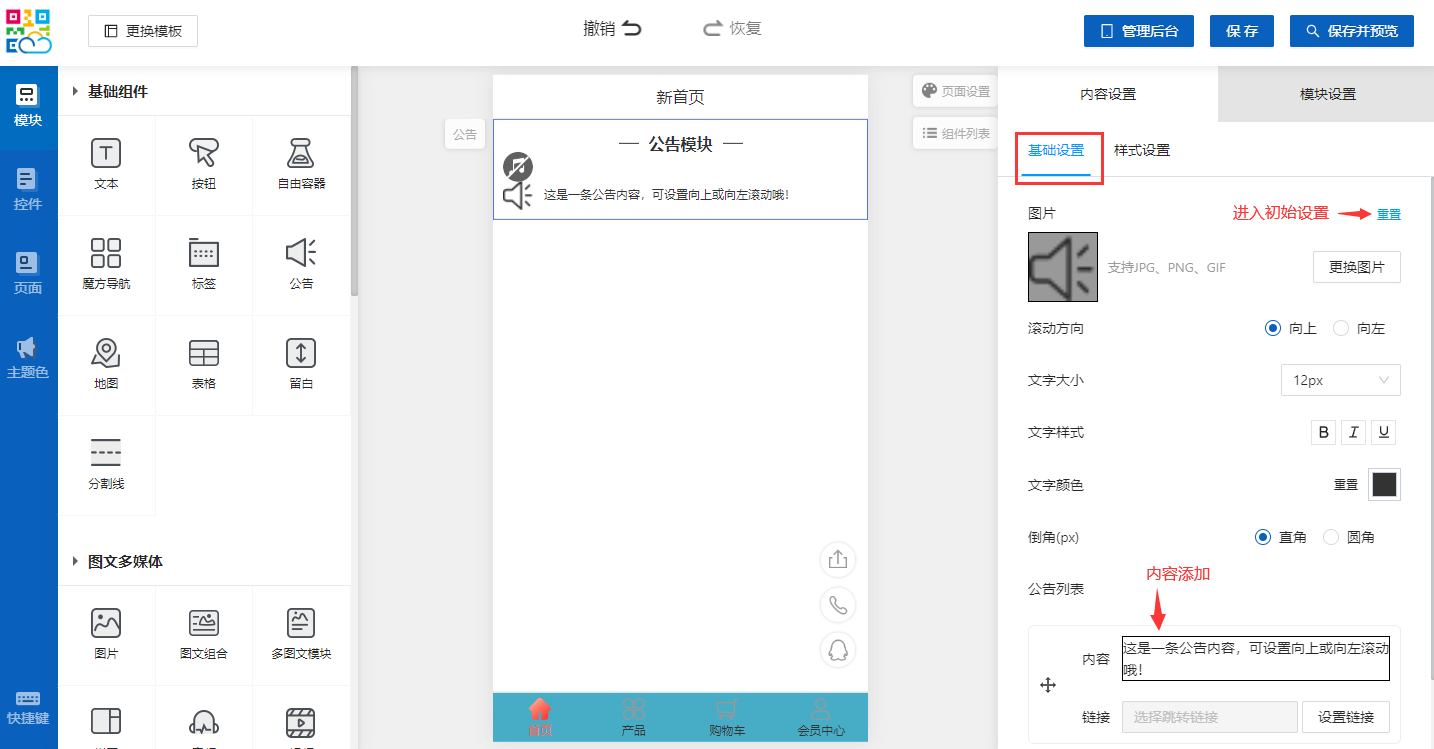
第二步:添加内容项,点击【添加导航】。如下所示:
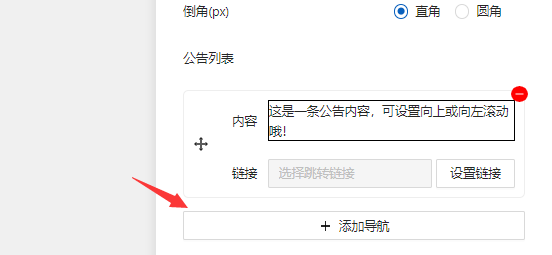
二十四、关于如何使用地图组件?
选择地图添加地图坐标地址即可。如下所示:
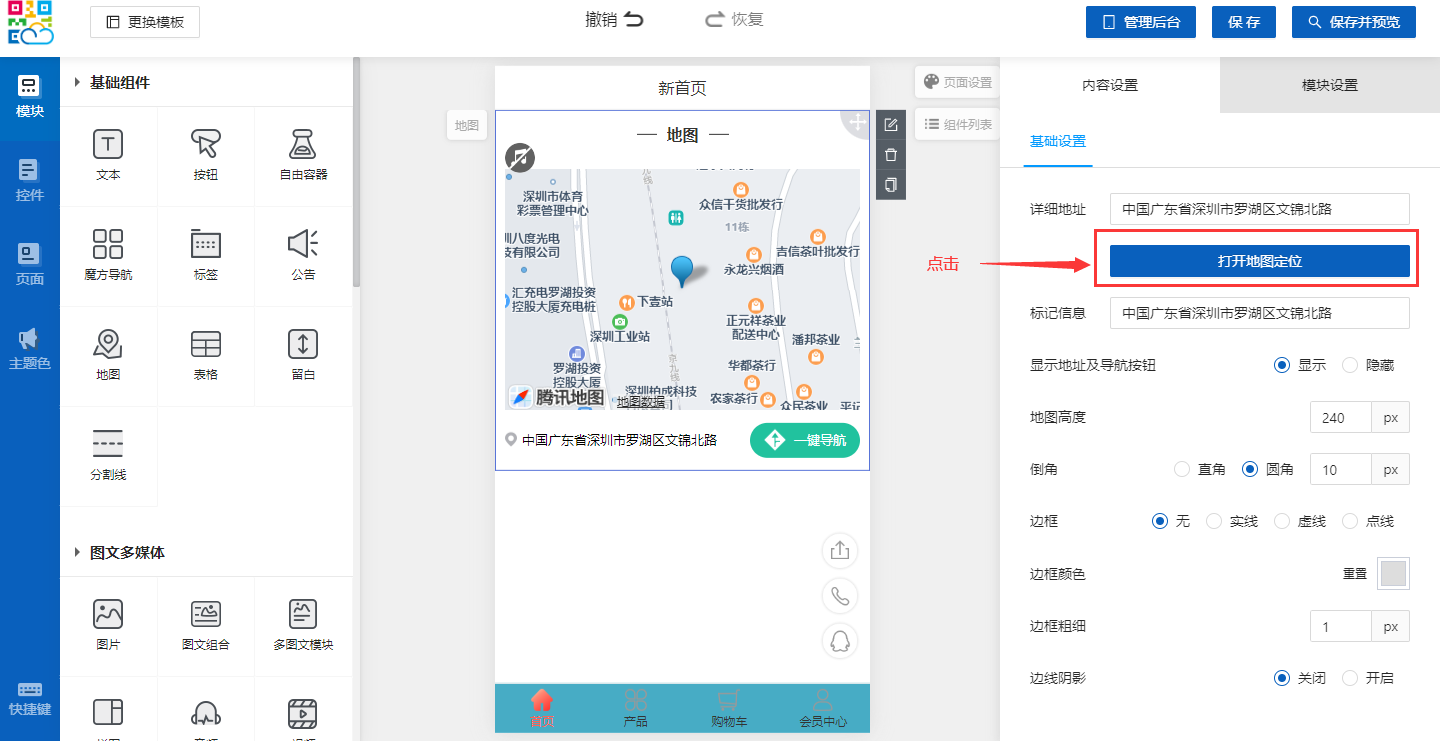
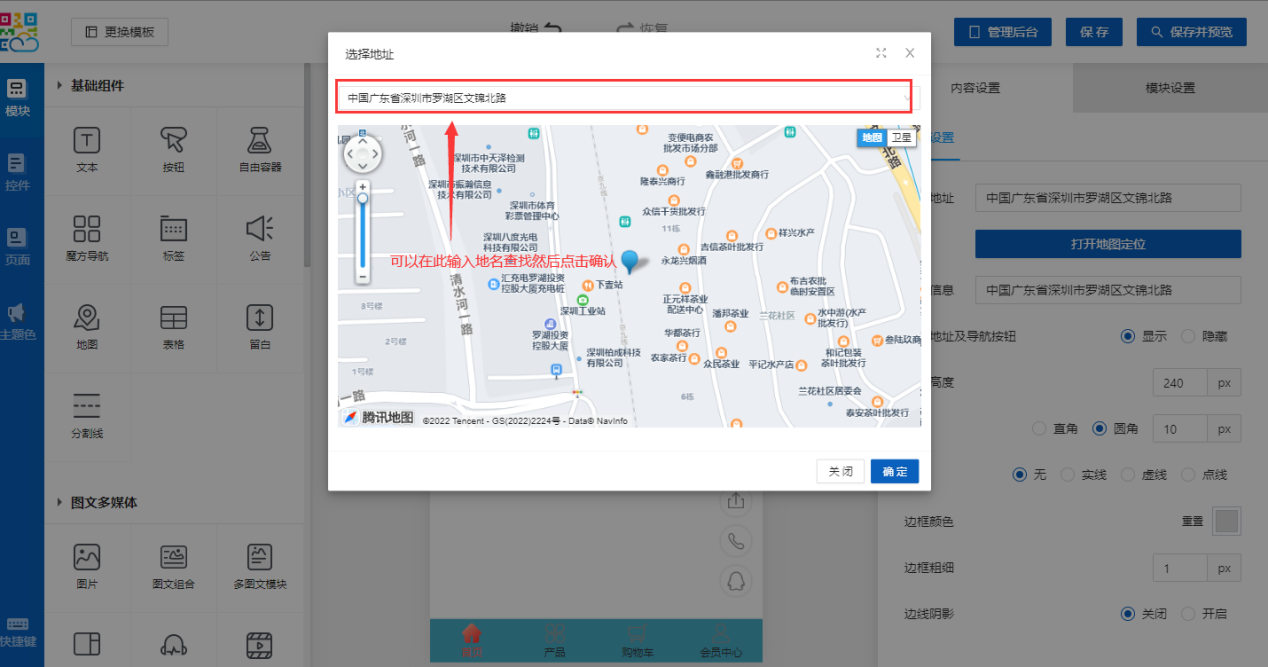
二十五、关于如何使用表格组件?
点击添加完表格组件后,设置好行和列再点击确认,如下所示:
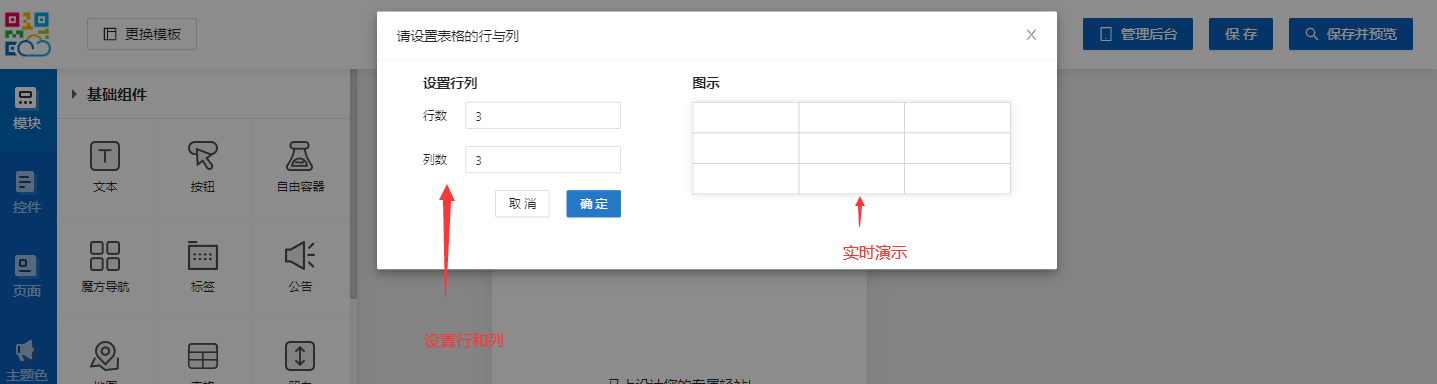
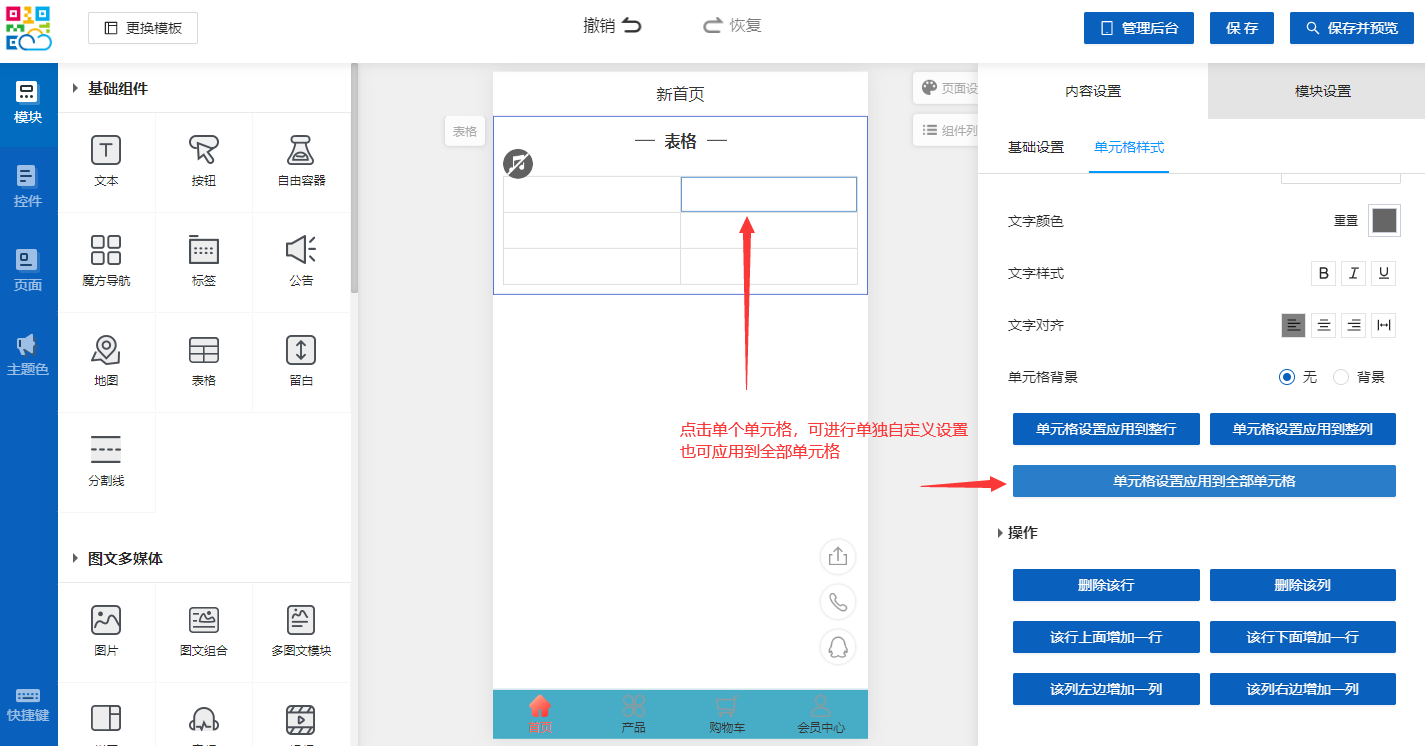
二十六、关于如何使用留白组件?
直接添加即可,可在右侧设置。如下所示:
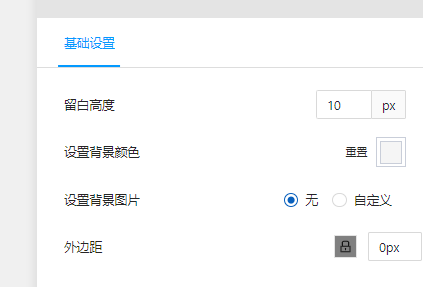
二十七、关于如何使用分割线组件?
直接添加即可,可在右侧设置线形以及颜色,粗细等。如下所示:

二十八、关于如何使用图文组合组件?
第一步:内置了9种样式,可根据不同样式设置不同的效果展示,选取一个模板进入。如下所示:
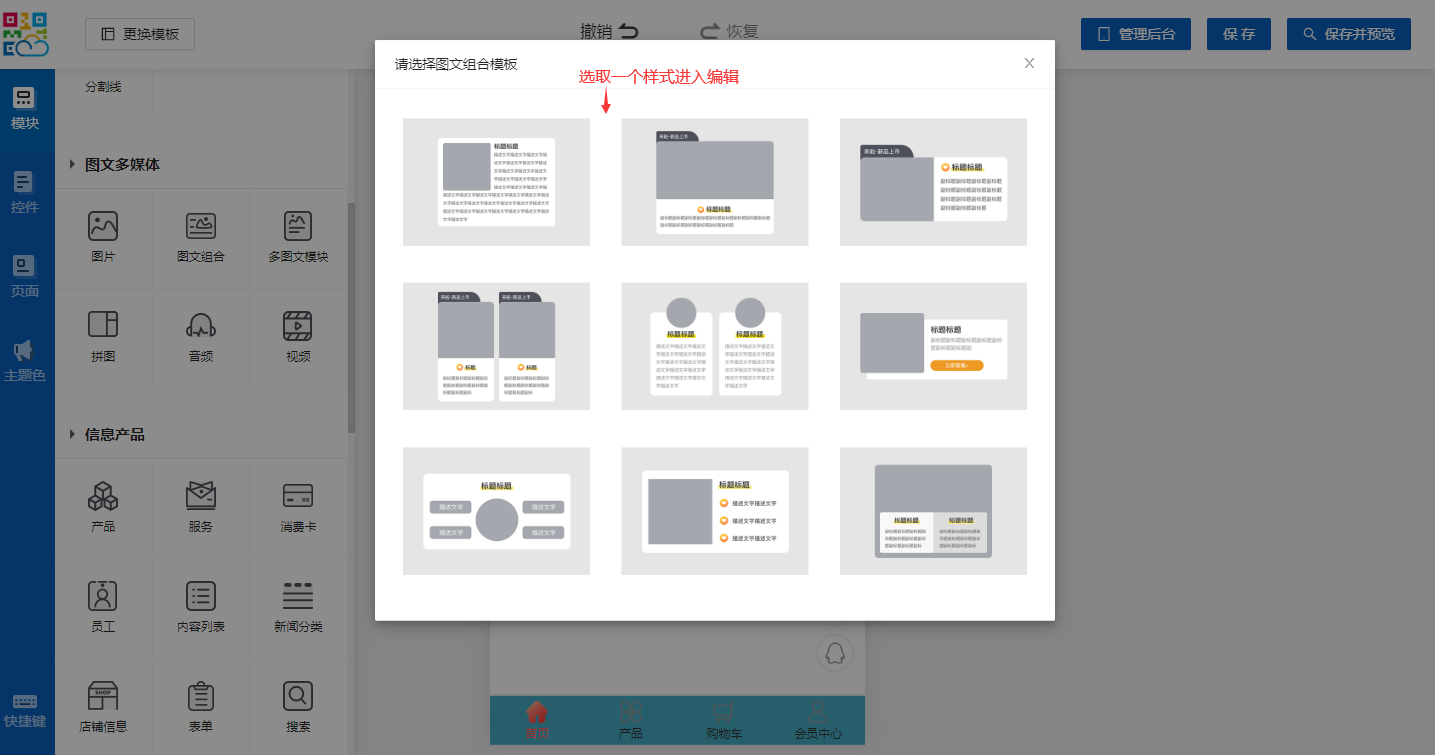
第二步:在右侧基础设置内添加图片,标题,内容。如下所示:

二十九、关于如何使用多图文组件?
第一步:选取一张图片进入。如下所示:

第二步:进行样式的选择,在【图片列表】里添加文本描述。如需多张图片则点击下方的添加图片。如下所示:
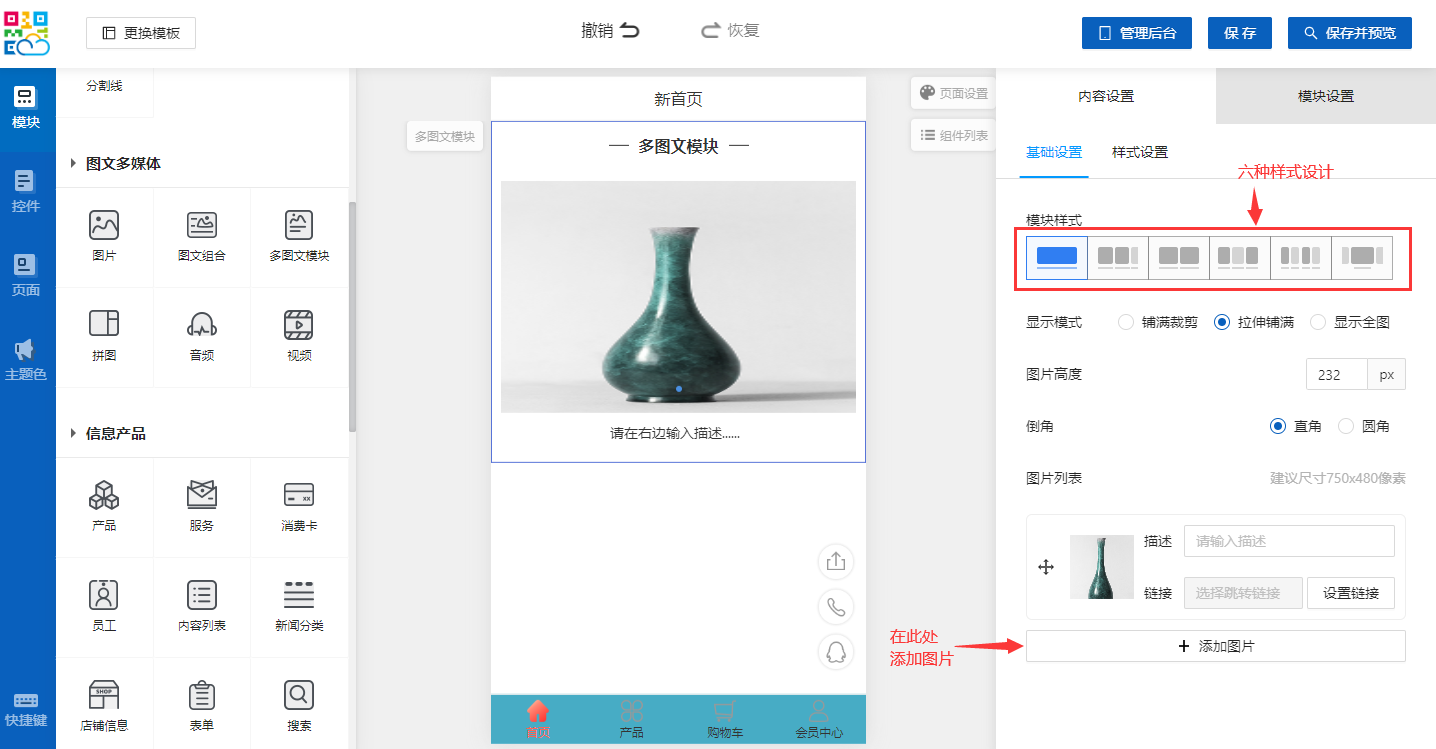
三十、关于如何使用拼图组件?
选取一个拼图模板,并上传多张图片显示即可。如下所示:
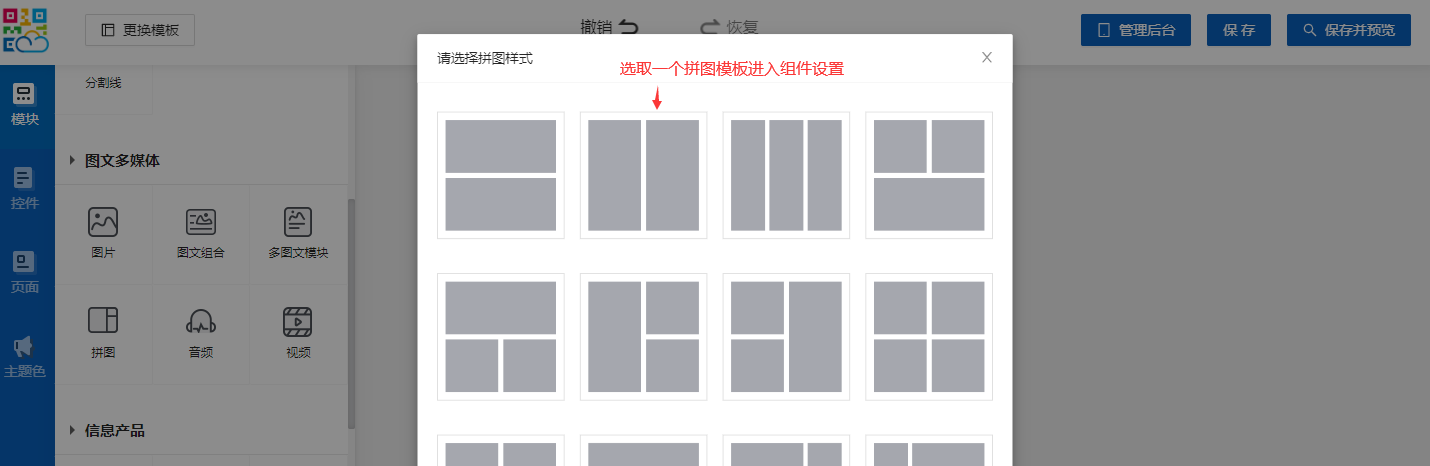
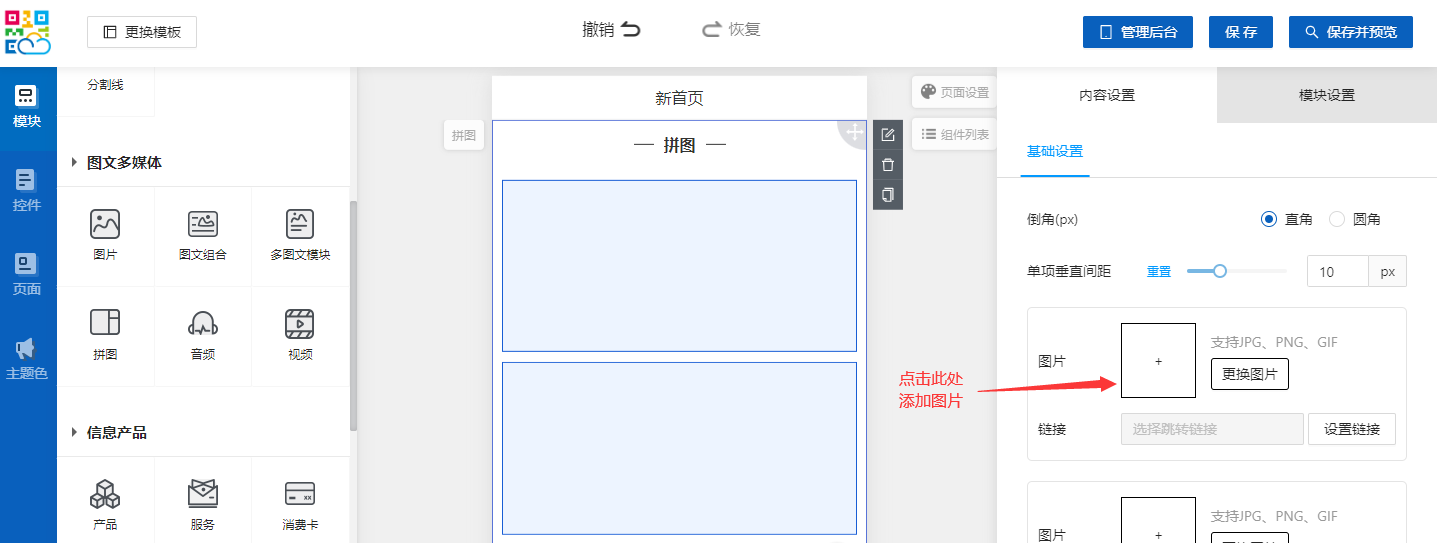
三十一、关于如何使用音频组件?
在音频组件上传音频文件即可。如MP3格式的音频。如下所示:
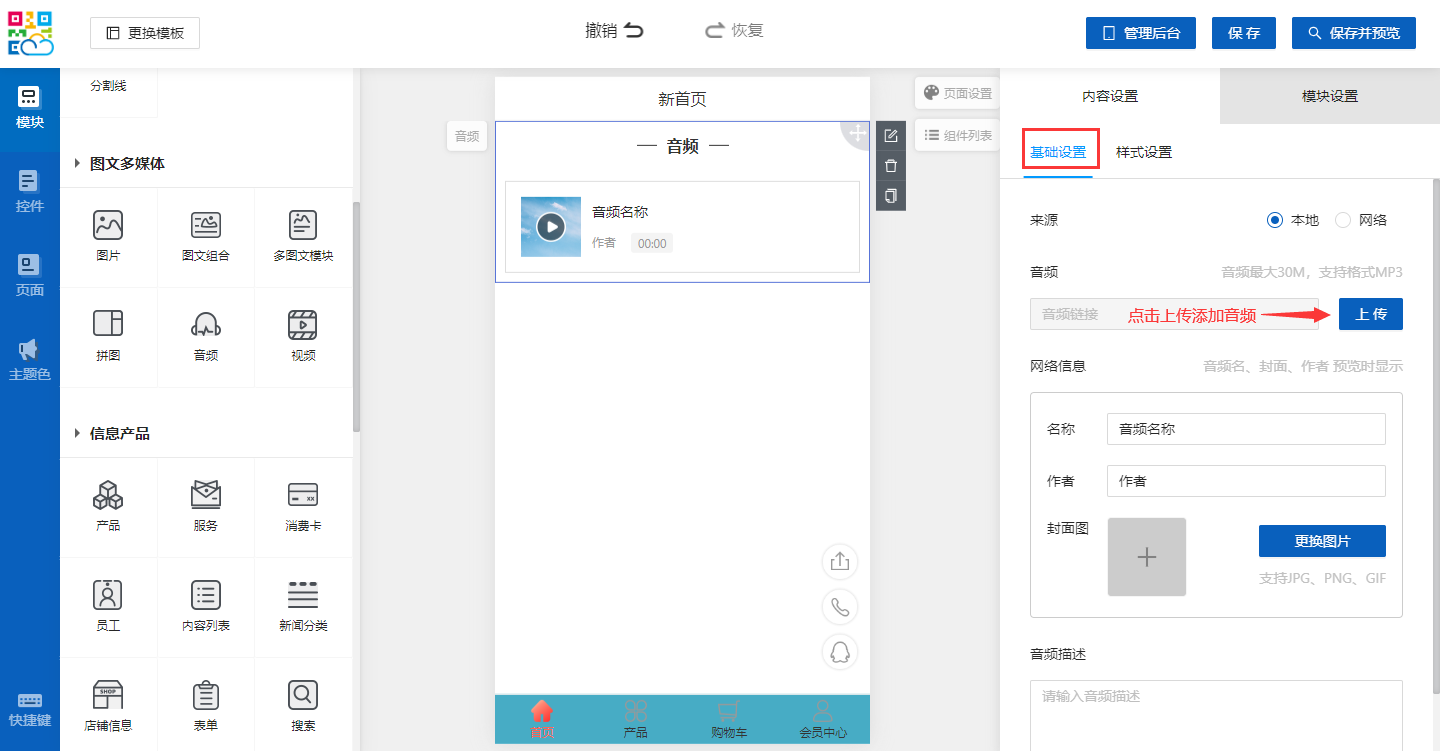

三十二、关于如何使用视频组件?
在视频组件上传视频文件即可。如MP4格式的视频。如下所示: